Samsung ML-2151N, ML-2152W, ML-2150 User Manual [it]

STAMPANTE LASER SAMSUNG
Guida dell’utente
ML-2150 Series
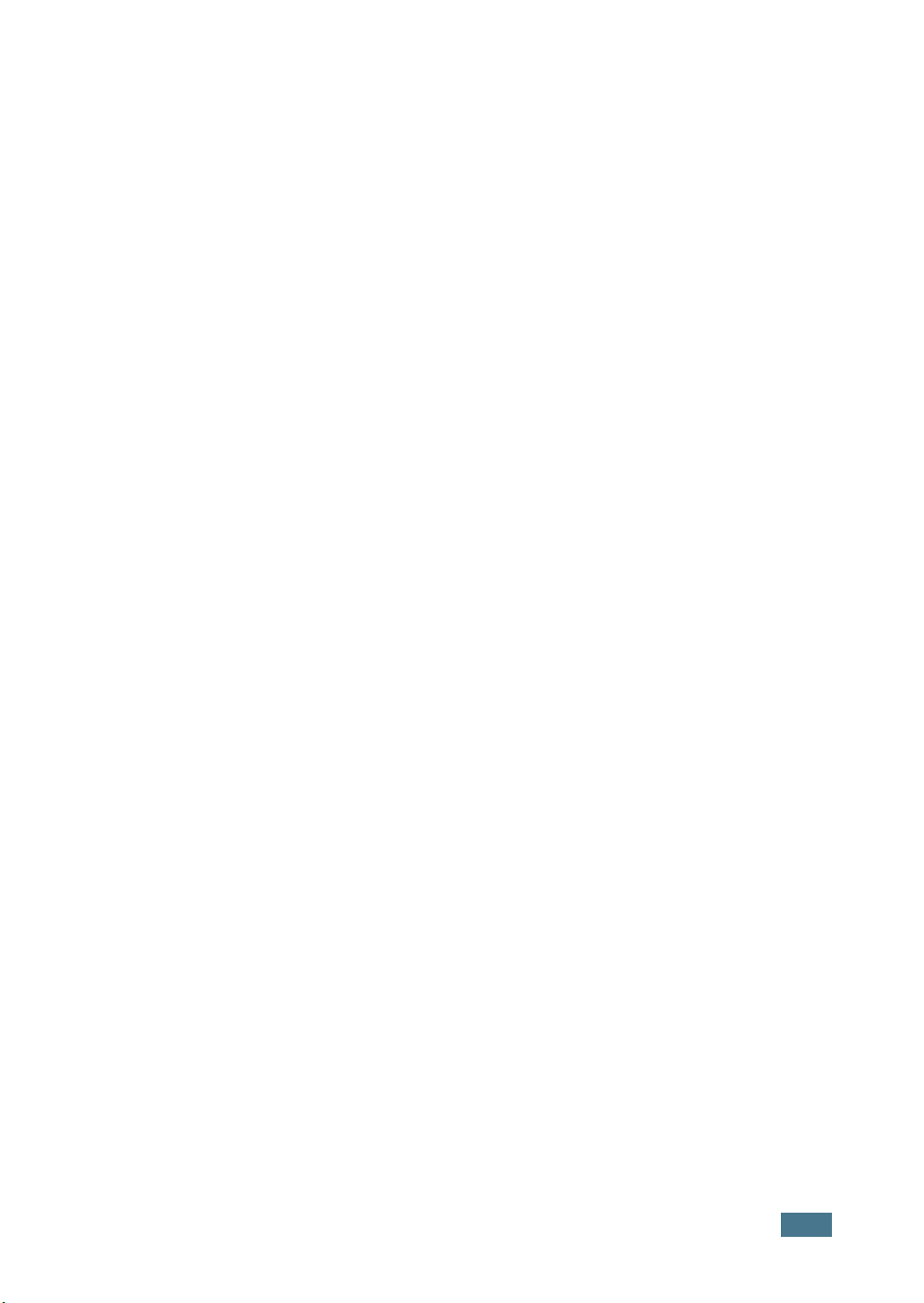
Questa Guida viene fornita solo a scopo informativo. Tutte le informazioni in essa
contenute sono soggette a modifiche senza preavviso. Samsung Electronics non è
responsabile per eventuali danni, diretti o indiretti, derivanti o relativi all’utilizzo di
questa Guida.
© 2003 Samsung Electronics Co., Ltd. Tutti i diritti riservati.
• ML-2150, ML-2151N, ML-2152W e il logo Samsung sono marchi commerciali di
Samsung Electronics Co., Ltd.
• PCL e PCL6 sono marchi commerciali di Hewlett-Packard Company.
• Centronics è un marchio commerciale di Centronics Data Computer Corporation.
• IBM e IBM PC sono marchi commerciali di International Business Machines
Corporation.
• Apple, AppleTalk, TrueType, LaserWriter e Macintosh sono marchi commerciali di
Apple Computer, Inc.
• Microsoft, Windows, Windows 9x, Windows Me, Windows 2000, Windows NT e
Windows XP sono marchi registrati di Microsoft Corporation.
• PostScript 3 è un marchio commerciale di Adobe Systems, Inc.
• UFST® e MicroType™ sono marchi registrati della divisione Agfa di Bayer Corp.
• Tutti gli altri marchi o nomi di prodotti sono marchi commerciali delle rispettive
società o organizzazioni.
i

SOMMARIO
Capitolo 1:
Capitolo 2:
INTRODUZIONE
Funzioni speciali .................................................. 1.2
Componenti della stampante ................................. 1.5
Vista anteriore ............................................... 1.5
Vista posteriore .............................................. 1.6
IMPOSTAZIONE DELLA STAMPANTE
Rimozione dell’imballaggio .................................... 2.2
Selezione di un’ubicazione ............................... 2.3
Installazione della cartuccia del toner ..................... 2.4
Caricamento della carta ........................................ 2.6
Cambiamento del formato della carta nel vassoio 2.8
Collegamento di un cavo della stampante .............. 2.10
Per la stampa locale ....................................... 2.10
Per la stampa in rete ...................................... 2.12
Accensione della stampante ................................ 2.13
Stampa di una pagina di prova ............................. 2.14
Cambiamento della lingua del display .................... 2.14
Installazione del software della stampante ............. 2.15
Funzioni del driver della stampante .................. 2.16
Installazione del software della stampante
in Windows ................................................... 2.17
Installazione del driver USB in Windows 98/Me .. 2.20
Capitolo 3:
ii
USO DEL PANNELLO DI CONTROLLO
Descrizione del pannello di controllo ....................... 3.2
Display .......................................................... 3.2
Pulsanti ......................................................... 3.3
Uso dei menu del pannello di controllo .................... 3.5
Accesso ai menu del pannello di controllo ........... 3.5
Panoramica sui menu del pannello di controllo .... 3.6
Menu Informazioni .......................................... 3.7
Menu Carta .................................................... 3.7
Menu Layout ................................................. 3.10
Menu Grafica ................................................. 3.12
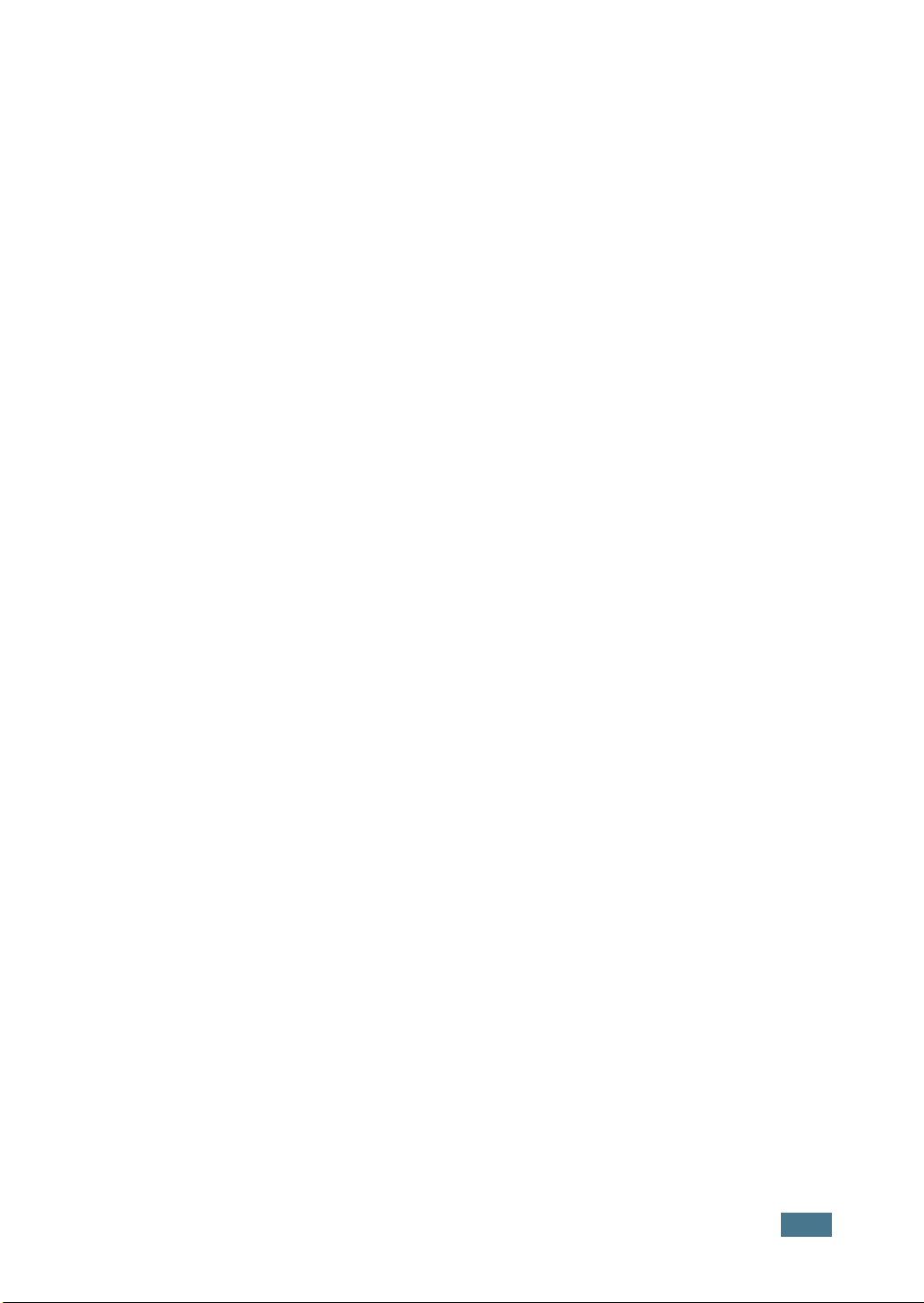
Menu Stampante ........................................... 3.13
Menu Impostazione ........................................ 3.13
Menu PCL ..................................................... 3.16
Menu PostScript ............................................ 3.17
Menu EPSON ................................................. 3.18
Menu Rete .................................................... 3.19
Capitolo 4:
USO DEI MATERIALI DI STAMPA
Scelta della carta e di altri materiali ....................... 4.2
Formati e capacità .......................................... 4.3
Informazioni sulla carta e i materiali speciali ....... 4.4
Selezione della posizione di uscita .......................... 4.5
Stampa sul vassoio di uscita superiore
(facciata verso il basso) ................................... 4.5
Stampa sul vassoio di uscita posteriore
(facciata verso l’alto) ...................................... 4.6
Caricamento della carta ........................................ 4.7
Uso del vassoio 1 o del vassoio 2 opzionale ........ 4.8
Uso del vassoio multifunzione ........................... 4.8
Uso della modalità di alimentazione manuale ..... 4.12
Stampa su buste ................................................ 4.14
Stampa su etichette ............................................ 4.17
Stampa su lucidi ................................................. 4.19
Stampa su carta prestampata .............................. 4.21
Stampa su cartoncini o materiali con formato
personalizzato .................................................... 4.22
Capitolo 5:
ATTIVITÀ DI STAMPA
Stampa di un documento ...................................... 5.2
Annullamento di un lavoro di stampa ................. 5.5
Uso di un’impostazione preferita ....................... 5.6
Uso della Guida .............................................. 5.6
Impostazione delle proprietà della carta .................. 5.7
Uso della modalità Risparmio toner ........................ 5.9
Stampa su entrambe le facciate del foglio .............. 5.11
Stampa di più pagine su un foglio (stampa N su 1) .. 5.13
Stampa di un documento ridotto o ingrandito ........ 5.14
Adattamento del documento al formato carta
selezionato ........................................................ 5.15
Stampa di poster ................................................ 5.16
Stampa di libretti ................................................ 5.17
Uso di filigrane .................................................. 5.18
iii
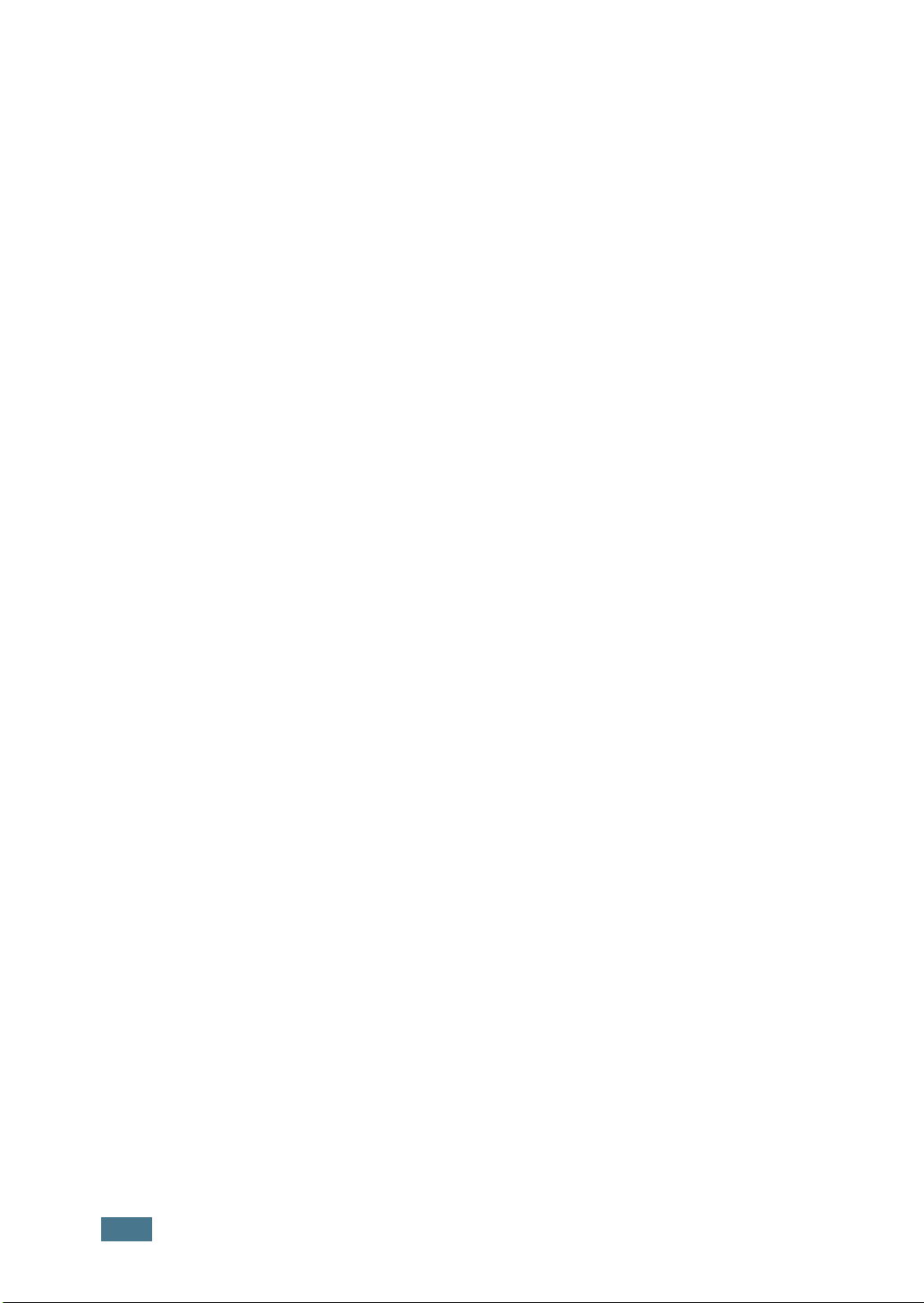
Uso di una filigrana esistente ........................... 5.18
Creazione di una filigrana ............................... 5.19
Modifica di una filigrana .................................. 5.20
Eliminazione di una filigrana ............................ 5.20
Uso di overlay ................................................... 5.21
Cosa è un overlay? ........................................ 5.21
Creazione di un nuovo overlay di pagina ........... 5.21
Uso degli overlay di pagina ............................. 5.23
Eliminazione di un overlay di pagina ................. 5.24
Impostazione delle proprietà grafiche .................... 5.25
Uso delle opzioni di output ................................... 5.28
Capitolo 6:
Capitolo 7:
MANUTENZIONE DELLA STAMPANTE
Stampa di una pagina di configurazione ................. 6.2
Manutenzione della cartuccia del toner ................... 6.3
Controllo dei residui di toner ............................ 6.4
Ridistribuzione del toner .................................. 6.4
Sostituzione della cartuccia del toner ................. 6.6
Pulizia della stampante ......................................... 6.7
Pulizia della parte esterna ................................ 6.7
Pulizia della parte interna ................................. 6.7
Parti di consumo e di ricambio .............................. 6.10
SOLUZIONE DEI PROBLEMI
Elenco per la risoluzione dei problemi ..................... 7.2
Risoluzione dei problemi generali di stampa ............ 7.3
Rimozione della carta inceppata ............................ 7.7
Nell’area di alimentazione della carta ................. 7.7
Attorno alla cartuccia del toner ........................ 7.10
Nell’area di uscita della carta ........................... 7.12
Nell’area di stampa fronte-retro ....................... 7.13
Suggerimenti per evitare gli inceppamenti
della carta .................................................... 7.14
Risoluzione dei problemi di qualità della stampa ...... 7.15
I messaggi del display ........................................ 7.20
Problemi comuni in Windows ................................ 7.22
Problemi comuni in Macintosh .............................. 7.23
Problemi in Scelta Risorse ............................... 7.23
Errori di stampa ............................................ 7.23
Errori PS ........................................................... 7.24
Problemi comuni in Linux ..................................... 7.25
Problema comune in DOS .................................... 7.27
iv
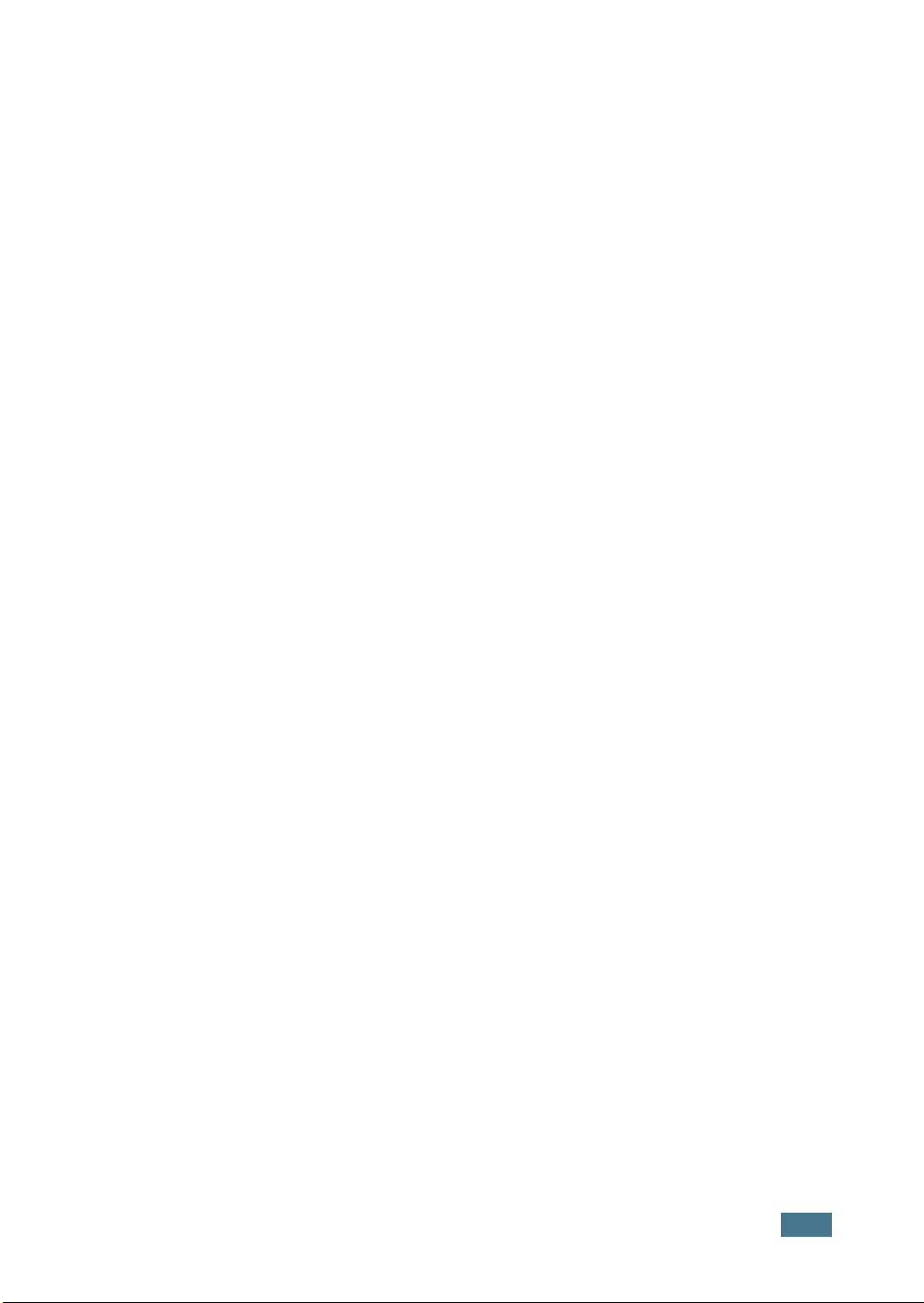
Appendice A:
Installazione del software per Macintosh ................. A.2
Creazione di una stampante desktop ...................... A.4
Stampa di un documento ...................................... A.6
Uso delle funzioni di stampa avanzate .................... A.8
USO DELLA STAMPANTE CON UN
MACINTOSH
Creazione di una stampante desktop
per il driver SPL .............................................. A.4
Creazione di una stampante desktop
per il driver PS ............................................... A.4
Appendice B:
Installazione dei file PPD ....................................... B.2
Uso delle funzioni del driver PS della stampante ....... B.6
Appendice C:
Installazione del driver della stampante .................. C.2
Uso dello strumento di configurazione .................... C.8
Modifica delle proprietà LLPR ............................... C.10
Appendice D:
USO DEL DRIVER POSTSCRIPT PER
WINDOWS
Reinstallazione del driver PS (Windows 2000/XP) B.4
Disinstallazione del driver PS ............................ B.5
Accesso alle proprietà della stampante .............. B.6
USO DELLA STAMPANTE IN LINUX
Requisiti di sistema ......................................... C.2
Installazione del driver della stampante ............. C.2
Modifica del metodo di collegamento della
stampante ..................................................... C.6
Disinstallazione del driver della stampante ......... C.7
STAMPA DALLE APPLICAZIONI DOS
Informazioni sul Pannello di controllo remoto ........... D.2
Installazione del Pannello di controllo remoto .......... D.2
Disintallazione del Pannello di controllo remoto ... D.3
Selezione delle impostazioni di stampa ................... D.4
Avvio del Pannello di controllo remoto ............... D.4
Uso delle schede del Pannello di controllo remoto D.5
v
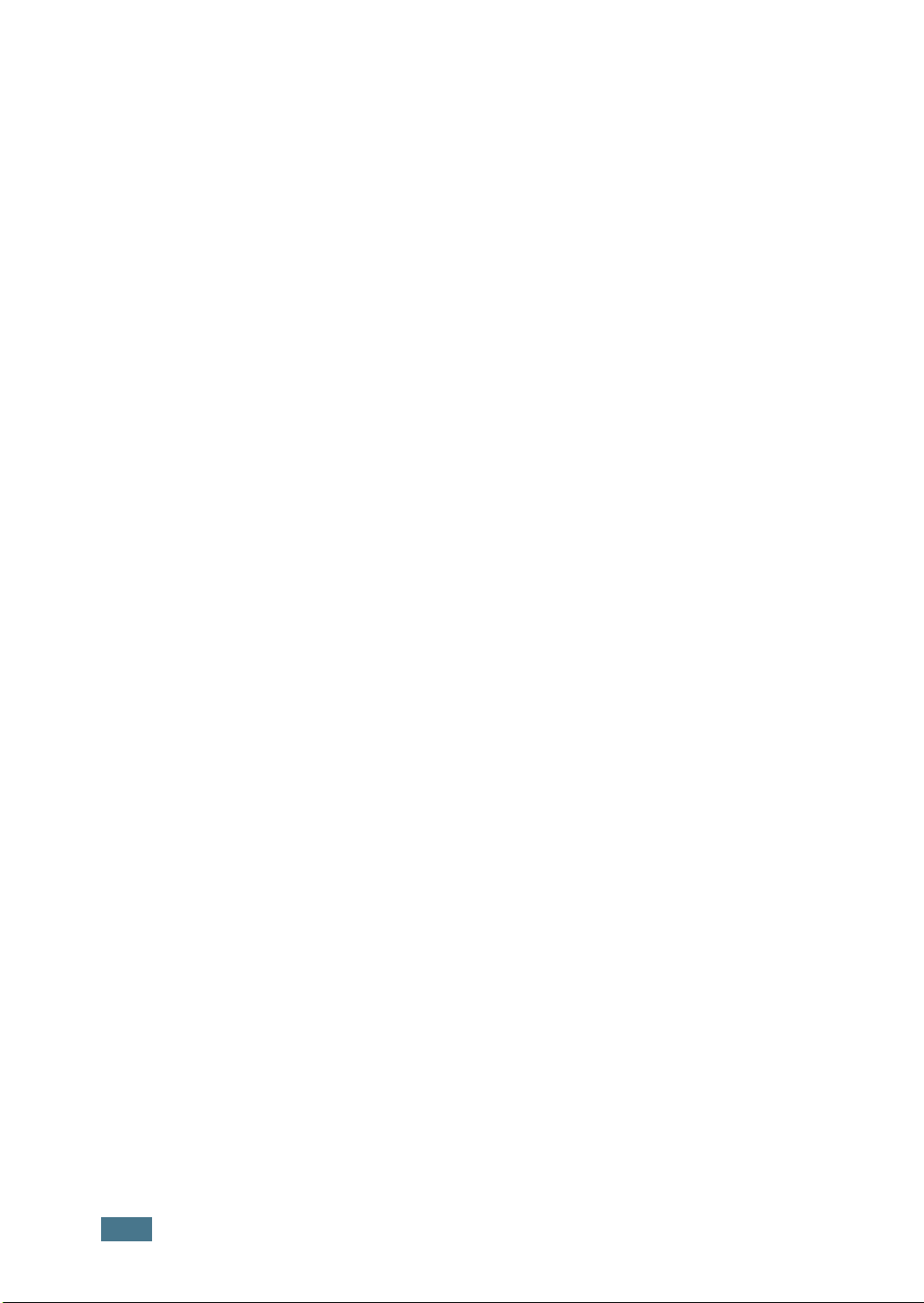
Appendice E:
Informazioni sulla condivisione della stampante in rete E.2
Impostazione di una stampante condivisa a livello
locale ................................................................. E.3
Impostazione di una stampante collegata in rete ...... E.5
USO DELLA STAMPANTE IN RETE
In Windows 9x/Me .......................................... E.3
In Windows NT 4.0/2000/XP ............................ E.4
Configurazione dei parametri di rete nel
Pannello di controllo ........................................ E.6
Appendice F:
OPZIONALI DELLA STAMPANTE
Precauzioni durante l’installazione degli accessori
opzionali della stampante ...................................... F.2
Installazione di DIMM di memoria e PostScript .......... F.3
Installazione di una scheda di interfaccia di rete
o seriale .............................................................. F.6
Installazione di un vassoio della carta opzionale ...... F.10
Appendice G:
Specifiche della stampante .................................... G.2
Specifiche della carta ........................................... G.3
INSTALLAZIONE DEGLI ACCESSORI
Rimozione dei DIMM di memoria o PS ................. F.6
SPECIFICHE
Panoramica .................................................... G.3
Formati della carta supportati ........................... G.4
Indicazioni per l’uso della carta ......................... G.5
Specifiche della carta ...................................... G.6
Capacità di uscita carta ................................... G.6
Ambiente di immagazzinamento della carta
e della stampante ........................................... G.7
Buste ............................................................ G.8
Etichette ...................................................... G.10
Lucidi .......................................................... G.10
vi
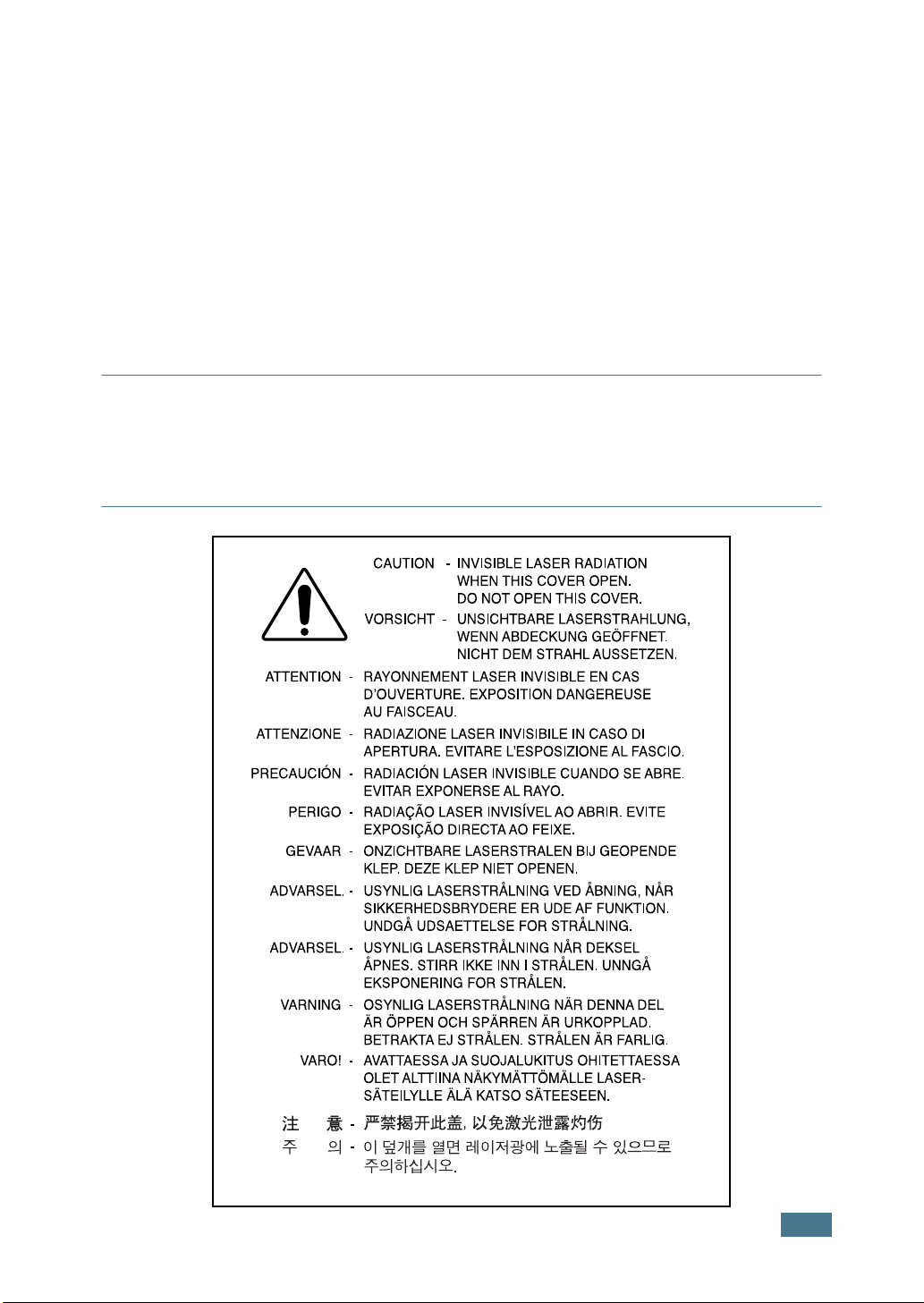
Considerazioni ambientali e sulla sicurezza
Dichiarazione di sicurezza del laser
La stampante è stata certificata negli USA come rispondente ai requisiti del DHHS
(Department of Health and Human Services) 21 CFR, capitolo 1, sezione J per i
prodotti laser di Classe I (1) e altrove è stata certificata conforme ai requisiti IEC 825.
I prodotti laser di Classe I non sono considerati pericolosi. Il sistema laser e la
stampante sono stati progettati in modo da evitare qualsiasi esposizione umana
diretta alle radiazioni laser superiori al livello di Classe I durante il normale
funzionamento, la manutenzione o gli interventi di riparazione.
A
TTENZIONE
Evitare di fare funzionare la stampante o di eseguire interventi di manutenzione quando
il coperchio di protezione è stato rimosso dal gruppo Laser/Scanner. Il raggio riflesso,
anche se invisibile, può arrecare danni alla vista.
Quando si utilizza questo prodotto, per ridurre il rischio di incendio, folgorazione e danni
fisici, seguire sempre le precauzioni riportate di seguito:
vii
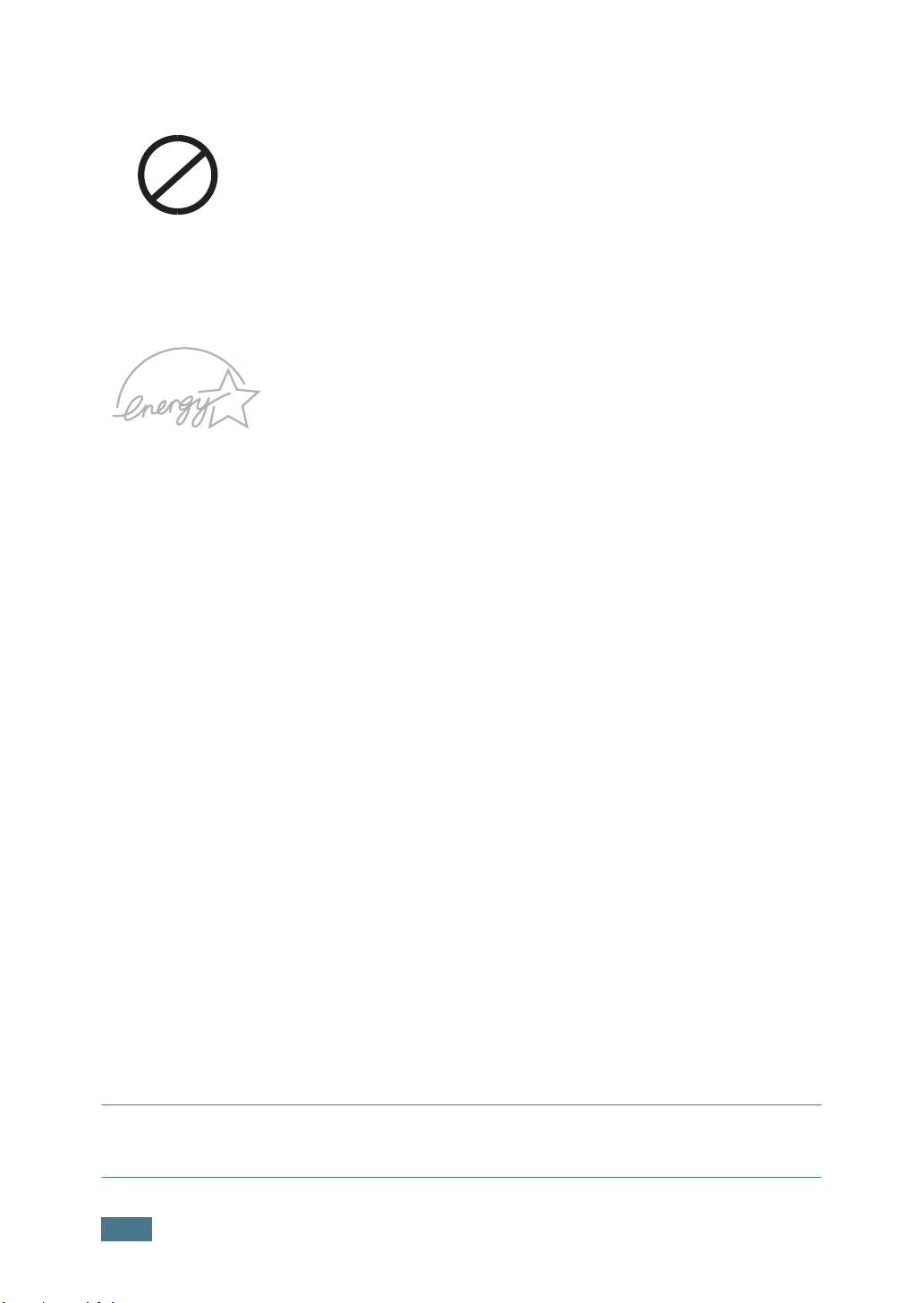
Dichiazione sull’ozono
Durante il normale funzionamento, la stampante produce ozono.
L’ozono prodotto non costituisce un pericolo per l’operatore. Si
consiglia tuttavia di fare funzionare la macchina in un ambiente
OZONE
ben ventilato.
Per ulteriori informazioni sull’ozono, contattare il più vicino
rivenditore Samsung.
Risparmio energetico
Questa stampante si avvale di una tecnologia avanzata di
risparmio energetico che riduce il consumo di corrente nei
periodi di inutilizzo.
Quando la stampante non riceve i dati per un periodo di tempo
prolungato, il consumo di corrente diminuisce
automaticamente.
Il marchio Energy Star non rappresenta l’omologazione di
alcun prodotto o servizio da parte dell’EPA (Environment
Protection Agency).
Emissioni in radiofrequenza
Norme FCC
Questa apparecchiatura è stata provata ed è risultata conforme ai limiti per i
dispositivi digitali di Classe B, secondo le specifiche della Sezione 15 delle norme FCC.
Questi limiti sono intesi a fornire adeguata protezione contro le interferenze in una
installazione residenziale. Questa apparecchiatura genera, utilizza e può irradiare
energia a radiofrequenza e, se non è installata e utilizzata in conformità con le
istruzioni, può provocare interferenze dannose alle radiocomunicazioni. In ogni caso,
non c’è garanzia che tale interferenza non si verifichi in una particolare installazione.
Se questa apparecchiatura provoca interferenze alla ricezione radiotelevisiva (per
stabilire questo, basta spegnere e riaccendere l’apparecchiatura), l’utente è invitato
a cercare di correggere l’interferenza stessa ricorrendo a uno o più dei seguenti
rimedi:
1. Ruotare o cambiare la posizione dell’antenna ricevente.
2. Allontanare l’apparecchiatura dal ricevitore.
3. Collegare l’apparecchiatura a una presa posizionata su un circuito diverso da
quello del ricevitore.
4. Consultare il rivenditore o un tecnico radio/televisivo esperto per ulteriori
suggerimenti.
A
TTENZIONE
espressamente approvati dal produttore responsabile delle conformità alle norme
potrebbero rendere nullo il diritto dell’utente a utilizzare l’apparecchiatura.
:
i cambiamenti o le modifiche apportate a questa apparecchiatura non
viii

Norme canadesi sulle interferenze radiofoniche
Questo apparecchio digitale rispetta i limiti di Classe B, riguardanti le emissioni di
disturbi radioelettrici da apparecchi digitali prescritti nella normativa sulle
apparecchiature che generano interferenze, intitolata “Apparecchi digitali“, ICES-003
della Industry and Science Canada.
Cet appareil numérique respecte les limites de bruits radioélectriques applicables aux
appareils numériques de Classe B prescrites dans la norme sur le matériel brouilleur :
“Appareils Numériques“, ICES-003 édictée par l’Industrie et Sciences Canada.
Stati Uniti d'America
Federal Communications Commission (FCC)
Emettitore intenzionale per FCC Parte 15
I dispositivi radio LAN a bassa potenza, (dispositivi di comunicazione wireless a
radiofrequenza (RF)), che operano nella banda a 2,4 GHz, potrebbero essere presenti
(incorporati) nel sistema della stampante. Il contenuto di questa sezione è applicabile
solo se sono presenti questi dispositivi. Per verificare la presenza di dispositivi
wireless, controllare l'etichetta del sistema.
Se un numero di identificazione FCC è riportato sull'etichetta del sistema, i dispositivi
wireless presenti nel sistema sono destinati al solo uso negli Stati Uniti d'America.
La FCC, come regola generale, ha fissato a 20 cm la distanza tra il dispositivo e il
corpo umano, relativamente all'utilizzo di un dispositivo wireless vicino al corpo
(escluse le estremità). Questo dispositivo va utilizzato a più di 20 cm dal corpo,
quando i dispositivi wireless sono accesi. L'uscita di potenza del dispositivo (o dei
dispositivi) wireless, che potrebbe essere incorporato nella stampante, è ben al di
sotto dei limiti di esposizione definiti dalla FCC.
Questo trasmettitore non deve essere installato né utilizzato congiuntamente a
nessun'altra antenna o trasmettitore.
L'utilizzo di questo dispositivo è soggetto alle due seguenti condizioni:(1) Questo
dispositivo non può causare interferenze dannose, e (2) Questo dispositivo deve
accettare qualsiasi interferenza ricevuta, incluse le interferenze che possono causare
un funzionamento indesiderato del dispositivo.
I dispositivi wireless non possono essere riparati dall'utente. Non
modificarli in alcun modo. La modifica di un dispositivo wireless renderà
nulla l'autorizzazione a usarlo. Per le riparazioni, rivolgersi al produttore.
Dichiarazione FCC per l'utilizzo di una LAN wireless:
“Durante l'installazione e l'uso combinato del trasmettitore e
dell'antenna, il limite di esposizione a radiofrequenze di 1mW/cm2
potrebbe venire superato alle distanze vicine all'antenna installata.
Pertanto, l'utente deve mantenere in qualsiasi momento una distanza
minima di 20 cm dall'antenna. Questo dispositivo non può essere
installato insieme a un trasmettitore e a un'antenna trasmittente.”
ix
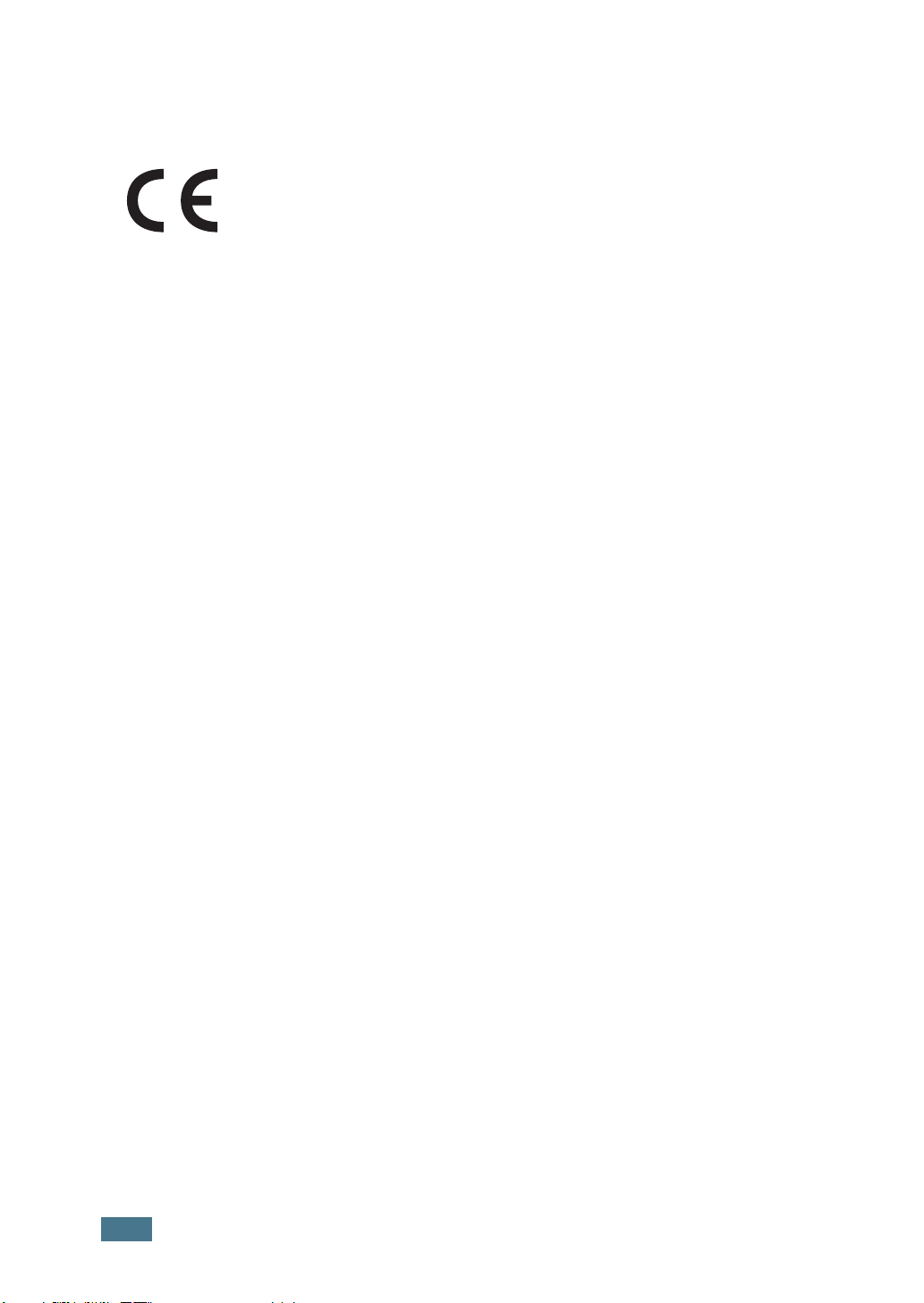
Dichiarazione di conformità (Paesi europei)
Approvazioni e certificazioni
Il marchio CE applicato a questo prodotto rappresenta la
Dichiarazione di conformità di Samsung Electronics Co., Ltd. alle
seguenti Direttive applicabili dell’Unione Europea 93/68/EEC,
relative alle date indicate:
01.01.95: Direttiva del Consiglio 73/23/EEC, approssimazione delle leggi degli Stati
Membri relative alle apparecchiature a bassa tensione.
01.01.96: Direttiva del Consiglio 89/336/EEC (92/31/EEC), approssimazione delle
leggi degli Stati Membri relative alla compatibilità elettromagnetica.
09.03.99: Direttiva del consiglio 1999/5/EC sulle apparecchiature radio e sulle
apparecchiature di terminale di telecomunicazioni e il riconoscimento reciproco della
loro conformità.
Una dichiarazione completa, che definisce le direttive pertinenti e gli standard di
riferimento può essere richiesta al rappresentante di Samsung Electronics Co., Ltd..
Certificazione CE
Certificazione in base alla Direttiva sulle apparecchiature terminali per
apparecchi radio e per telecomunicazioni (FAX) 1999/5/EC
Questo prodotto Samsung è stato certificato da Samsung per una connessione a
terminale singolo paneuropea alla rete pubblica commutata (PSTN) conformemente
alla Direttiva 1999/5/EC. Il prodotto è stato progettato per funzionare con i centralini
PSTN nazionali ed essere compatibile con i PBX dei Paesi europei:
Per qualsiasi problema, contattare prima il laboratorio del controllo qualità europeo
di Samsung Electronics Co., Ltd..
Il prodotto è stato provato rispetto allo standard TBR21 e/o TBR 38. Per utilizzare in
modo ottimale l’apparecchiatura terminale conforme a questo standard, l’istituto
europeo per gli standard delle telecomunicazioni (European Telecommunication
Standards Institute, ETSI) ha emanato un documento informativo (EG 201 121) che
contiene note e ulteriori requisiti per garantire la compatibilità di rete dei terminali
TBR21. Questo prodotto è stato progettato ed è pienamente conforme alle note
informative applicabili contenute in questo documento.
Informazioni relative all'omologazione radio europea
(per prodotti in cui sono installati dispositivi radio omologati dall'UE)
Questo Prodotto è una stampante; i dispositivi radio LAN a bassa potenza, (dispositivi
di comunicazione wireless a radiofrequenza (RF)), che operano nella banda a 2,4
GHz, potrebbero essere presenti (incorporati) nel sistema della stampante, che è
destinato all'uso domestico o in ufficio. Le informazioni contenute nella presente
sezione sono applicabili solo se sono presenti questi dispositivi. Per verificare la
presenza di dispositivi wireless, controllare l'etichetta del sistema.
x
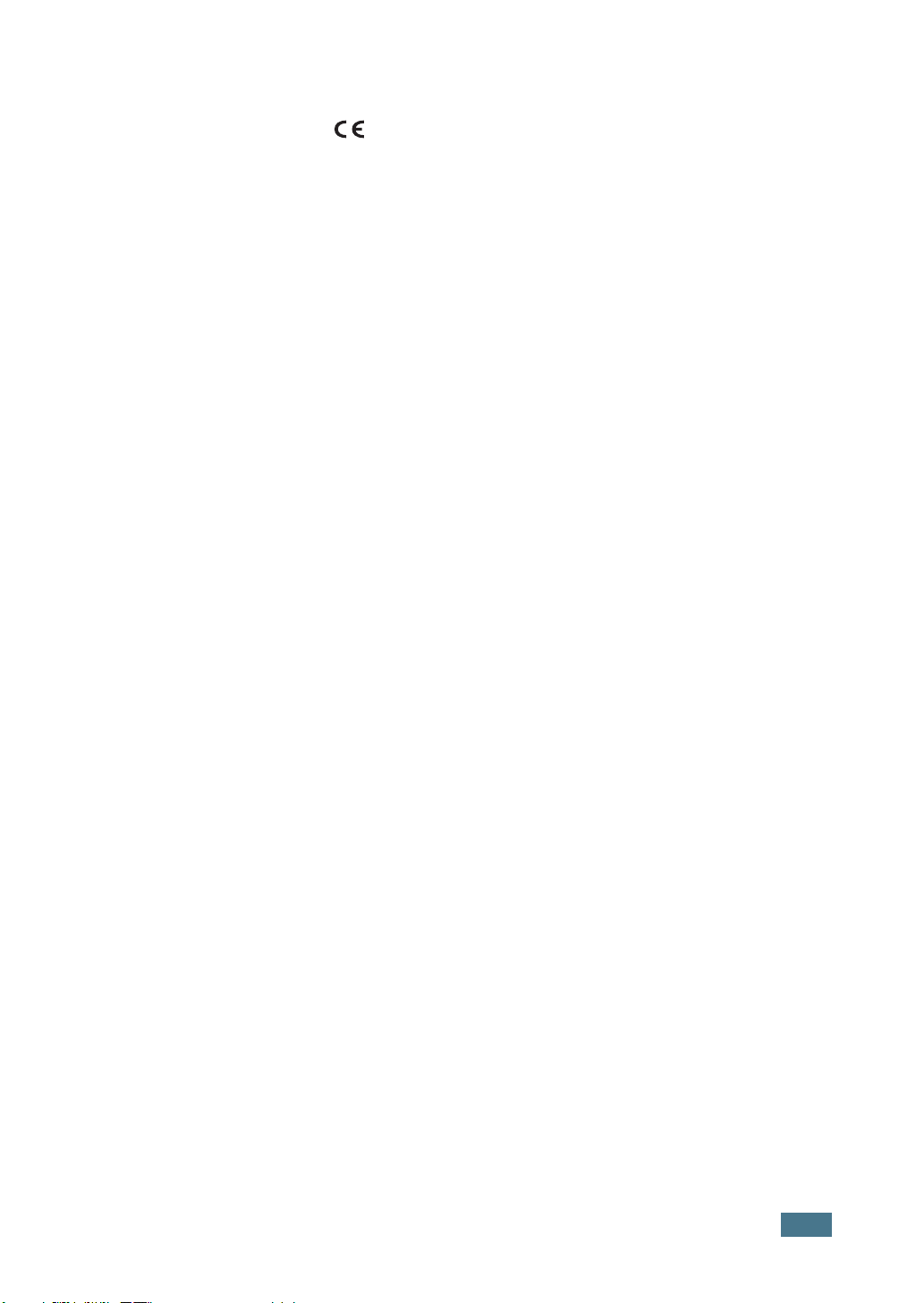
I dispositivi wireless eventualmente presenti nel sistema sono destinati al solo utilizzo
nell'Unione Europea o nelle aree ad essa collegate se sull'etichetta del sistema è
riportato il marchio CE con un Numero di registrazione di corpo notificato e il
simbolo di avviso.
L'uscita di potenza del dispositivo o dei dispositivi wireless, che potrebbe essere
incorporato nella stampante, è ben al di sotto dei limiti di esposizione definiti dalla
Commissione Europea nella direttiva R&TTE.
Stati europei soggetti alle omologazioni wireless:
UE Austria, Belgio, Danimarca, Finlandia, Francia (con limitazioni
di frequenza), Germania, Grecia, Irlanda, Italia, Lussemburgo,
Paesi Bassi, Portogallo, Regno Unito, Spagna e Svezia
Accettazione UE Islanda, Liechtenstein, Norvegia e Svizzera
Stati europei con limitazioni d'uso:
UE In Francia, l'intervallo di frequenza è limitato a 2446.5-
2483.5 MHz per i dispositivi al di sopra della potenza di
trasmissione di 10 mW come wireless
Accettazione UE Nessuna limitazione attuale.
Dichiarazioni di conformità alle norme
Informazioni sugli standard wireless
I dispositivi radio LAN a bassa potenza, (dispositivi di comunicazione wireless a
radiofrequenza (RF)), che operano con banda a 2,4 GHz, possono essere presenti
(incorporati) nel sistema della stampante. Nella sezione seguente viene fornita una
panoramica generale sulle informazioni da tenere presenti per l'uso di un dispositivo
wireless.
Ulteriori limitazioni, avvertenze e informazioni per paesi specifici sono elencate nelle
specifiche sezioni dei paesi (o nelle sezioni dei gruppi di paesi). I dispositivi wireless
presenti nel sistema sono destinati all'uso esclusivo nei Paesi identificati dai simboli
di omologazione radio riportati sull'etichetta di descrizione del sistema. Se il Paese in
cui si utilizzerà il dispositivo wireless non figura nell'elenco, contattare il proprio ente
di omologazione radio locale, che fornirà informazioni sui requisiti. I dispositivi
wireless sono sottoposti a rigide norme e il loro utilizzo potrebbe non essere
consentito.
L'uscita di potenza del dispositivo (o dei dispositivi) wireless, che potrebbe essere
incorporato nella stampante, è ben al di sotto dei limiti di esposizione attualmente
conosciuti. Poiché i dispositivi wireless (che potrebbero essere incorporati nella
stampante) emettono meno energia di quella consentita dagli standard di sicurezza
e dalle raccomandazioni in merito alla frequenza radio, il produttore crede che questi
dispositivi siano utilizzabili in condizioni di sicurezza. A prescindere dai livelli di
potenza, è necessario fare attenzione a ridurre al minimo il contatto umano durante
il normale funzionamento.
xi

Come regola generale, una distanza di 20 cm tra il dispositivo wireless e il corpo
umano, relativamente all'utilizzo di un dispositivo wireless vicino al corpo (escluse le
estremità), è la norma. Questo dispositivo va utilizzato a più di 20 cm dal corpo,
quando i dispositivi wireless sono accesi e stanno trasmettendo.
Questo trasmettitore non deve essere installato né utilizzato congiuntamente a
nessun'altra antenna o trasmettitore.
Alcune circostanze richiedono limitazioni nei dispositivi wireless. Seguono degli
esempi delle limitazioni più comuni:
La comunicazione wireless in radio frequenza può interferire con le
apparecchiature o gli aerei commerciali. Le attuali leggi sull'aviazione
rendono obbligatorio lo spegnimento dei dispositivi wireless durante il
volo. I dispositivi di comunicazione 802.11B (noti anche come Ethernet
wireless) e Bluetooth sono esempi di dispositivi che forniscono
comunicazioni wireless.
Negli ambienti in cui il rischio di interferenze con altri dispositivi o servizi
è dannoso o percepito come dannoso, l'opzione di utilizzare un
dispositivo wireless può essere limitata o eliminata. Gli aeroporti, gli
ospedali e le atmosfere cariche di ossigeno e gas infiammabili
costituiscono alcuni esempi in cui l'utilizzo di dispositivi wireless
potrebbe essere limitato o eliminato. Quando ci si trova in ambienti in
cui non si è sicuri della sanzione per l'utilizzo di dispositivi wireless,
chiedere l'autorizzazione all'autorità competente prima di utilizzare o
accendere il dispositivo wireless.
Ciascun Paese ha limitazioni diverse relative all'utilizzo di dispositivi
wireless. Poiché il sistema dispone di un dispositivo wireless, quando si
viaggia da un Paese all'altro portando con sé il proprio sistema, prima di
qualsiasi spostamento o viaggio, consultare le locali autorità responsabili
dell'omologazione di apparecchi radio e informarsi su eventuali
limitazioni all'utilizzo di dispositivi wireless nel Paese di destinazione.
Se il sistema dispone di un dispositivo wireless integrato, non utilizzarlo
a meno che tutti i coperchi e le schermature siano al proprio posto e il
sistema non sia completamente montato.
I dispositivi wireless non possono essere riparati dall'utente. Non
modificarli in alcun modo. La modifica di un dispositivo wireless renderà
nulla l'autorizzazione a usarlo. Per le riparazioni, rivolgersi al produttore.
Utilizzare solo driver approvati per il Paese in cui verrà utilizzato il
dispositivo. Per ulteriori informazioni, consultare il produttore del kit di
ripristino del sistema oppure il servizio di assistenza tecnica.
xii
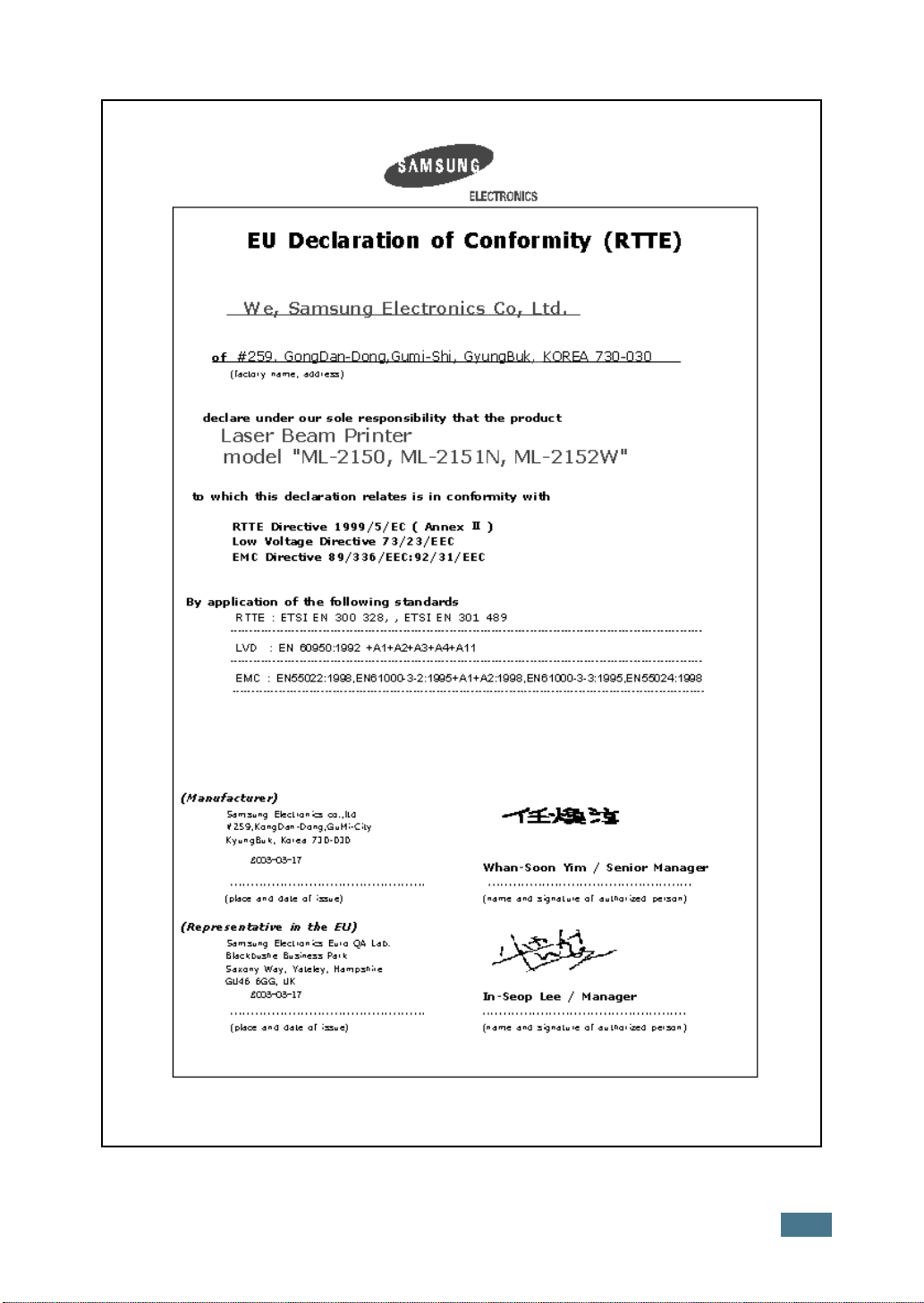
xiii

AVVERTENZA
• Non smontare la stampante. L'operazione comporta rischi di lesione da scossa
elettrica.
• Se si stampano molte pagine continuamente, la superficie del cassetto di uscita
potrebbe surriscaldarsi. Non toccare la superficie: in particolare, assicurarsi che
nessun bambino possa entrarvi a contatto.
xiv
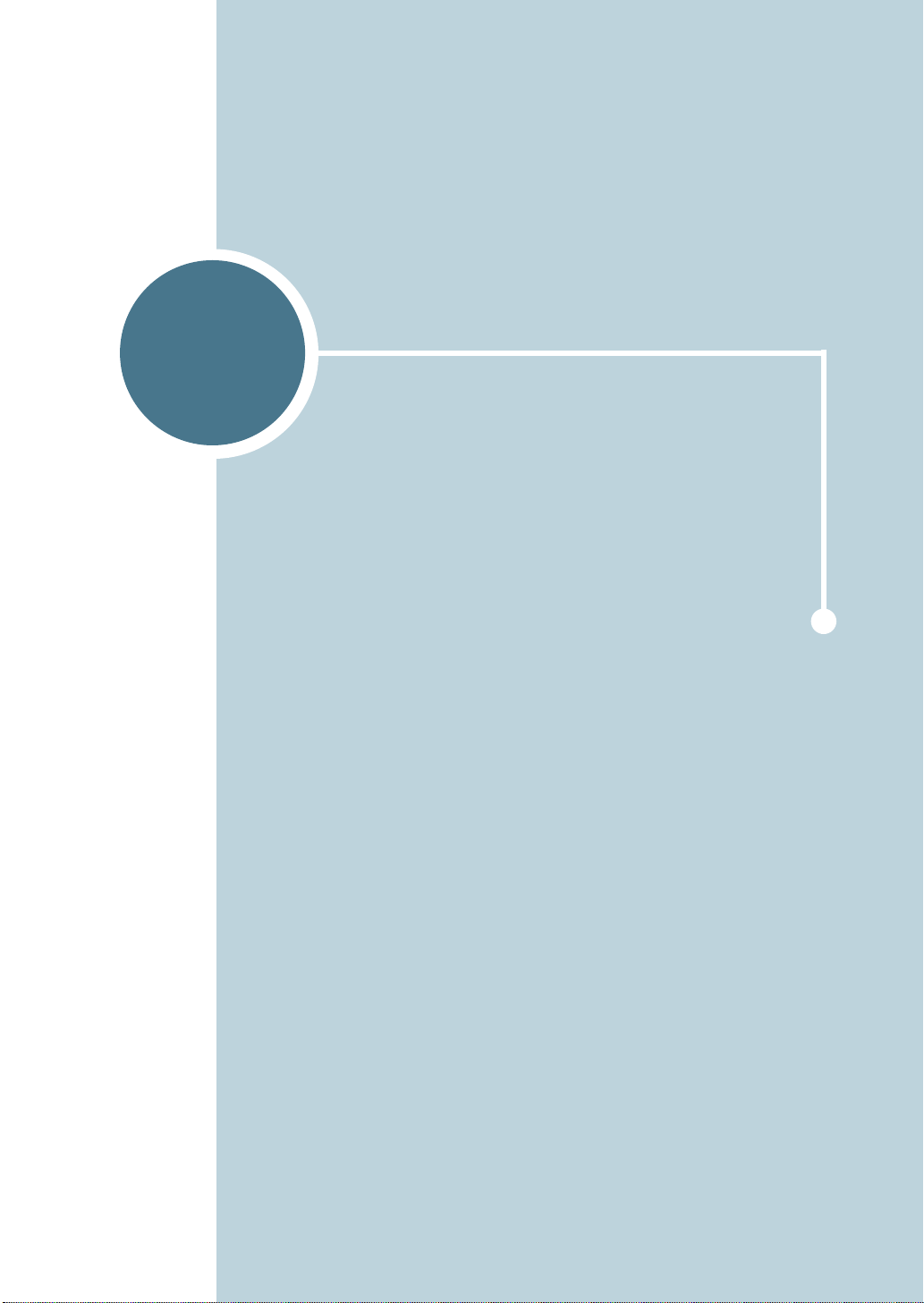
1
INTRODUZIONE
Congratulazioni per l’acquisto della stampante!
Questo capitolo tratta i seguenti argomenti:
• Funzioni speciali
• Componenti della stampante
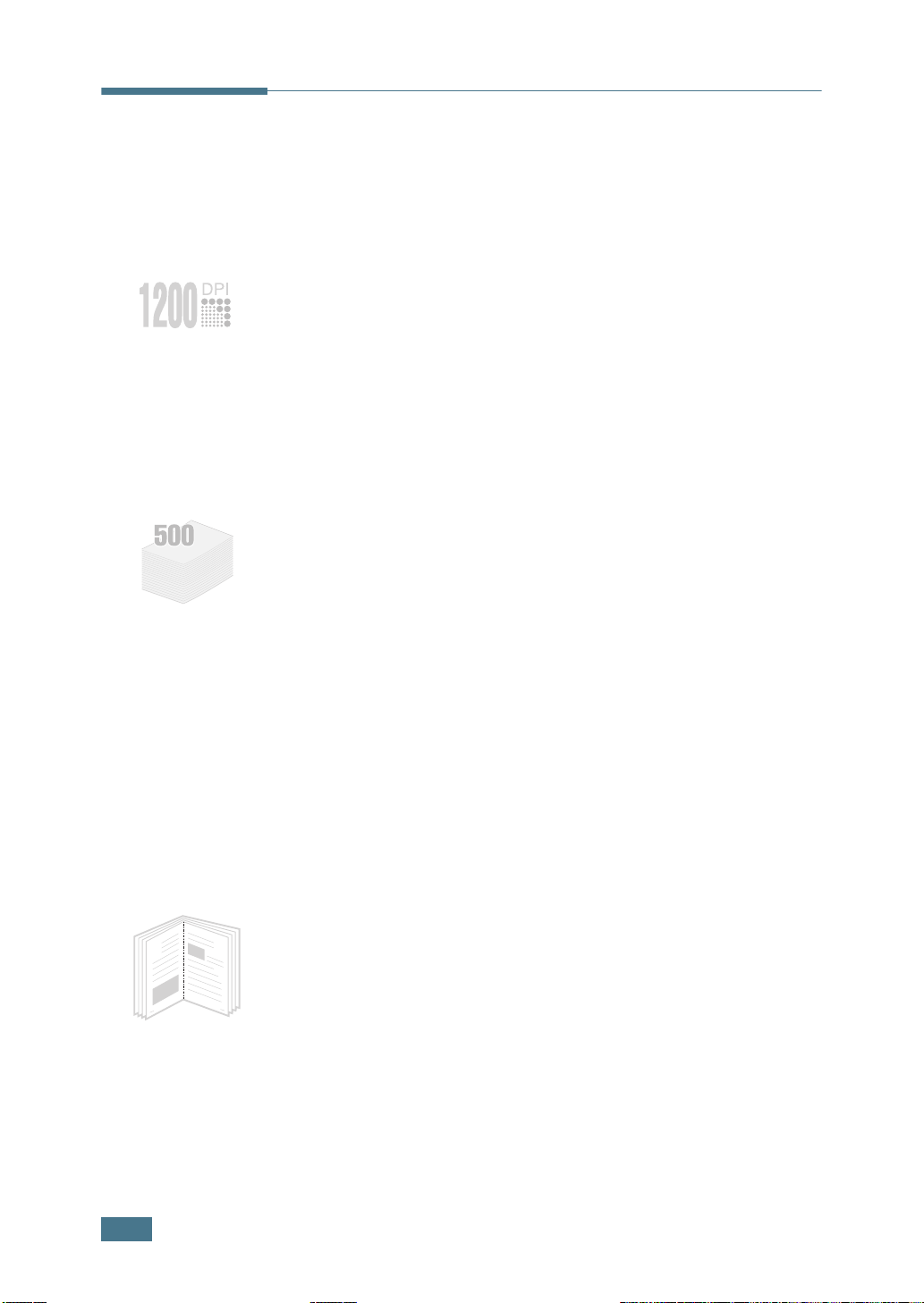
Funzioni speciali
La stampante dispone di funzioni speciali per migliorare la
qualità di stampa e fornire all’utente un vantaggio competitivo.
È possibile:
Eseguire stampe di ottima qualità a una velocità
sorprendente
• Stampare a
Vedere a pagina 5.25.
• La stampante stampa
(formato Lettera)
1200 dpi
,
20 pagine al minuto (formato A4)
(punti per pollice).
21 pagine al minuto
Gestire la carta con flessibilità
• Un
vassoio multifunzione
intestata, buste, etichette, lucidi, materiali con formati
personalizzati, cartoline e carta pesante.
•
Un
vassoio di entrata standard da 500 fogli
un
vassoio di entrata opzionale da 500 fogli (vassoio 2)
supportano tutti i formati di carta.
• Due vassoi di uscita; selezionare
superiore (facciata verso il basso)
uscita posteriore (facciata verso l’alto)
più comodo.
•
Percorso carta diretto
vassoio multifunzione al vassoio di uscita posteriore.
da 100 fogli supporta carta
(vassoio 1) e
il vassoio di uscita
oppure
dal
il vassoio di
per un accesso
.
1.2
8
I
9
NTRODUZIONE
Creare documenti professionali
• È possibile personalizzare i documenti grazie alle
come ad esempio “Riservato”. Vedere a pagina 5.18.
• Stampare
in modo semplice le pagine necessarie alla creazione di
libri. Dopo aver stampato le pagine, sarà sufficiente
piegarle e graffettarle.
• Stampare
del documento vengono ingranditi e stampati sul numero
indicato di fogli. Dopo la stampa del documento, ritagliare
i bordi bianchi di ciascuna pagina. Attaccare assieme i fogli
per formare un poster.
libretti
poster
. Questa funzione consente di stampare
. Il testo e le immagini di ciascuna pagina
filigrane

Risparmiare tempo e denaro
• Questa stampante consente di utilizzare la modalità
Risparmio toner
Vedere a pagina 5.9.
• È possibile stampare sulle due facciate del foglio per
risparmiare carta (
Vedere a pagina 5.11.
• È possibile stampare più pagine su un solo foglio per
risparmiare carta (
• I moduli prestampati e la carta intestata possono essere
stampati su carta comune. Vedere “Uso di overlay” a
pagina 5.21.
• Quando non è operativa, la stampante entra
automaticamente nella modalità Risparmio energetico,
consentendo di
per consumare meno toner.
stampa fronte-retro
stampa N su 1
ridurre il consumo di energia elettrica
). Vedere a pagina 5.13.
).
1
.
• Questa stampante è conforme alle direttive
per il risparmio energetico.
Energy Star
Espandere la capacità della stampante
• Questa stampante ha 16 MB di memoria espandibili
a
144 MB
• Un modulo DIMM opzionale per l’
PostScript 3
I modelli ML-2151N e ML-2152W vengono forniti con
l’emulazione PostScript 3.
• Una scheda di
usare il collegamento seriale.
•
Un’interfaccia di rete
rete. Al modello ML-2150 è possibile aggiungere la scheda
di interfaccia di rete opzionale.
Le stampanti ML-2151N e ML-2152W incorporano
un’interfaccia di rete, 10/100 Base TX. Il modello
ML-2152W dispone inoltre di un’interfaccia di rete
wireless.
.
emulazione
* (PS) fornisce la funzione di stampa PS.
interfacccia seriale
opzionale consente la stampa in
opzionale consente di
* Emulazione PostScript 3
IPS-PRINT_Printer language Emulation© Copyright
1995-2003, Oak Technology, Inc., Tutti i diritti
riservati
* 136 font PS3
Contiene i font UFST e MicroType di Agfa Monotype
Corporation.
I
NTRODUZIONE
1.3
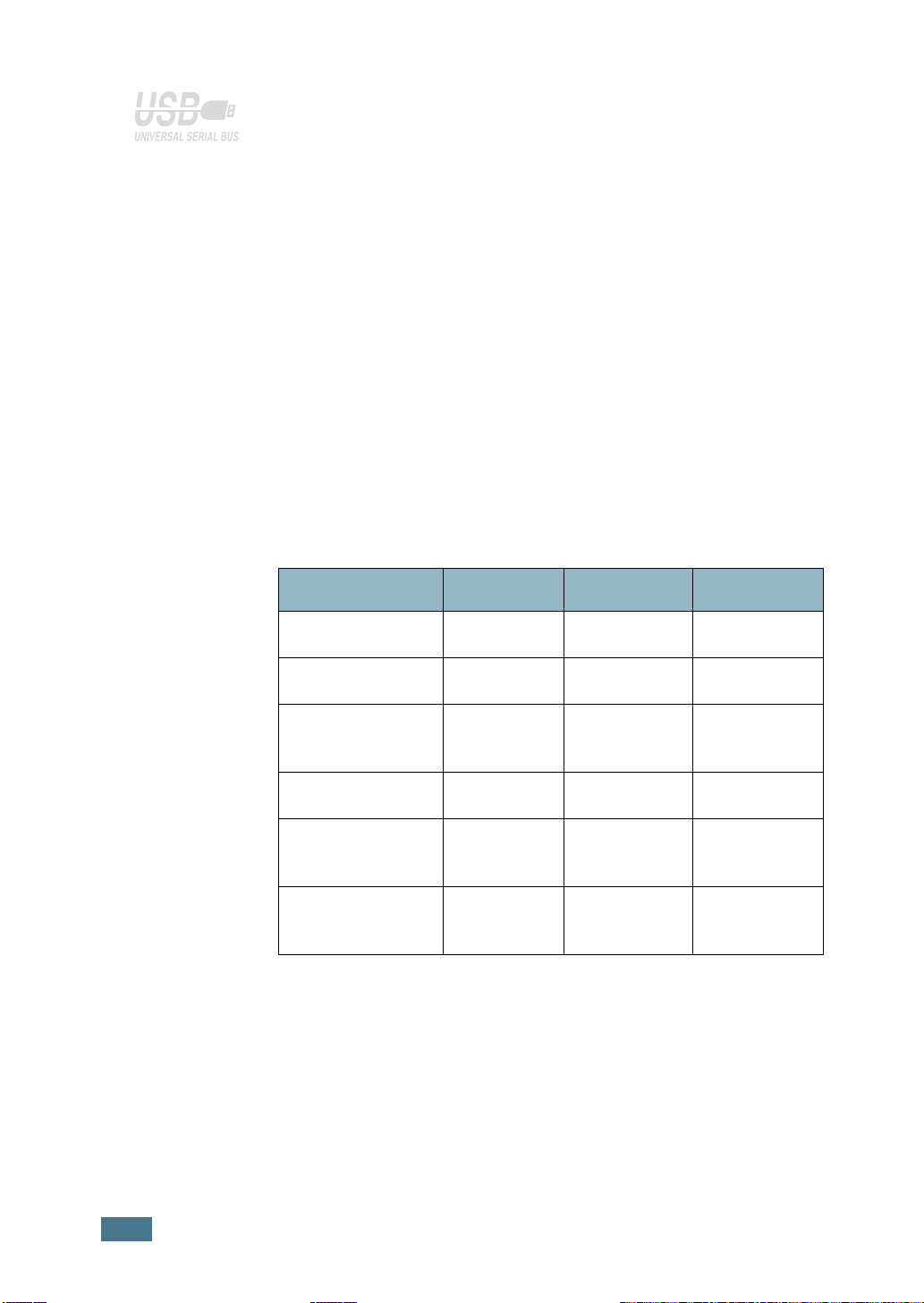
Stampare in ambienti diversi
• È possibile stampare in
2000/XP
.
• La stampante è compatibile con
• Questa macchina dispone di un’interfaccia
USB
.
Windows 95/98/Me/NT 4.0/
Linux
e
Macintosh
parallela
.
e
È anche possibile usare un’interfaccia di rete. I modelli
ML-2151N e ML-2152W incorporano un’interfaccia di rete,
10/100 Base TX. Il modello ML-2152W dispone inoltre di
un’interfaccia di rete wireless. Tuttavia, è necessario
aggiungere la scheda di interfaccia di rete opzionale al modello
ML-2150.
Caratteristiche della stampante
La tabella seguente fornisce una panoramica generale delle
funzioni supportate dalla stampante.
(S: Standard, O: Opzionale)
Caratteristiche ML-2150 ML-2.151N ML-2152W
IEEE 1284 S S S
USB 2.0 S S S
Interfaccia di
rete
OS S
LAN wireless O O S
Emulazione
PostScript
Interfaccia
seriale
OS S
OO O
1.4
I
NTRODUZIONE

Componenti della stampante
a
Vista anteriore
Vassoio di uscita superiore
(facciata verso il basso)
1
Coperchio superiore
Cartuccia del toner
ssoio multifunzione
Supporto di uscita
Pannello di controllo
(vedere a pagina 3.2)
(alimentatore da 500 fogli)
(alimentatore da 500 fogli)
Vassoio 1
Vassoio 2 opzionale
Indicatore del livello
della carta
Coperchio della
scheda di controllo
(necessario per
accedere alla scheda di
controllo per installare
gli accessori opzionali
della stampante)
I
NTRODUZIONE
1.5
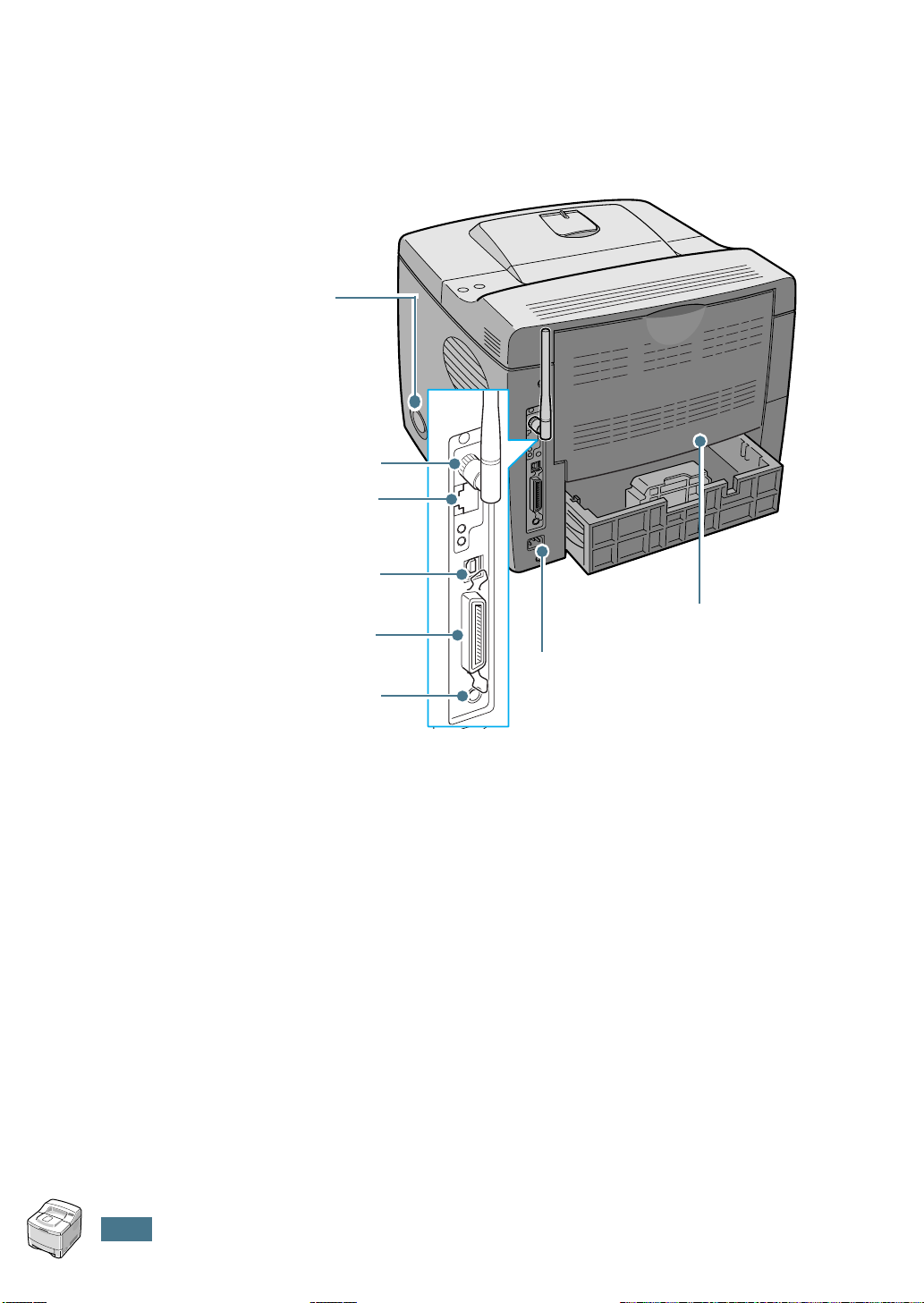
Vista posteriore
Interruttore di
alimentazione
Porta antenna
(ML-2150, ML-2151N: opzionale
ML-2151N, ML-2152W: standard)
rete wireless
ML-2152W: standard)
Porta di rete
(ML-2150: opzionale
Porta USB
Porta parallela
Connettore del cavo
del vassoio 2
opzionale
Vassoio di uscita
posteriore
Presa per il
cavo
elettrico
* La figura precedente mostra il modello ML-2152W.
(facciata verso l’alto)
1.6
I
NTRODUZIONE
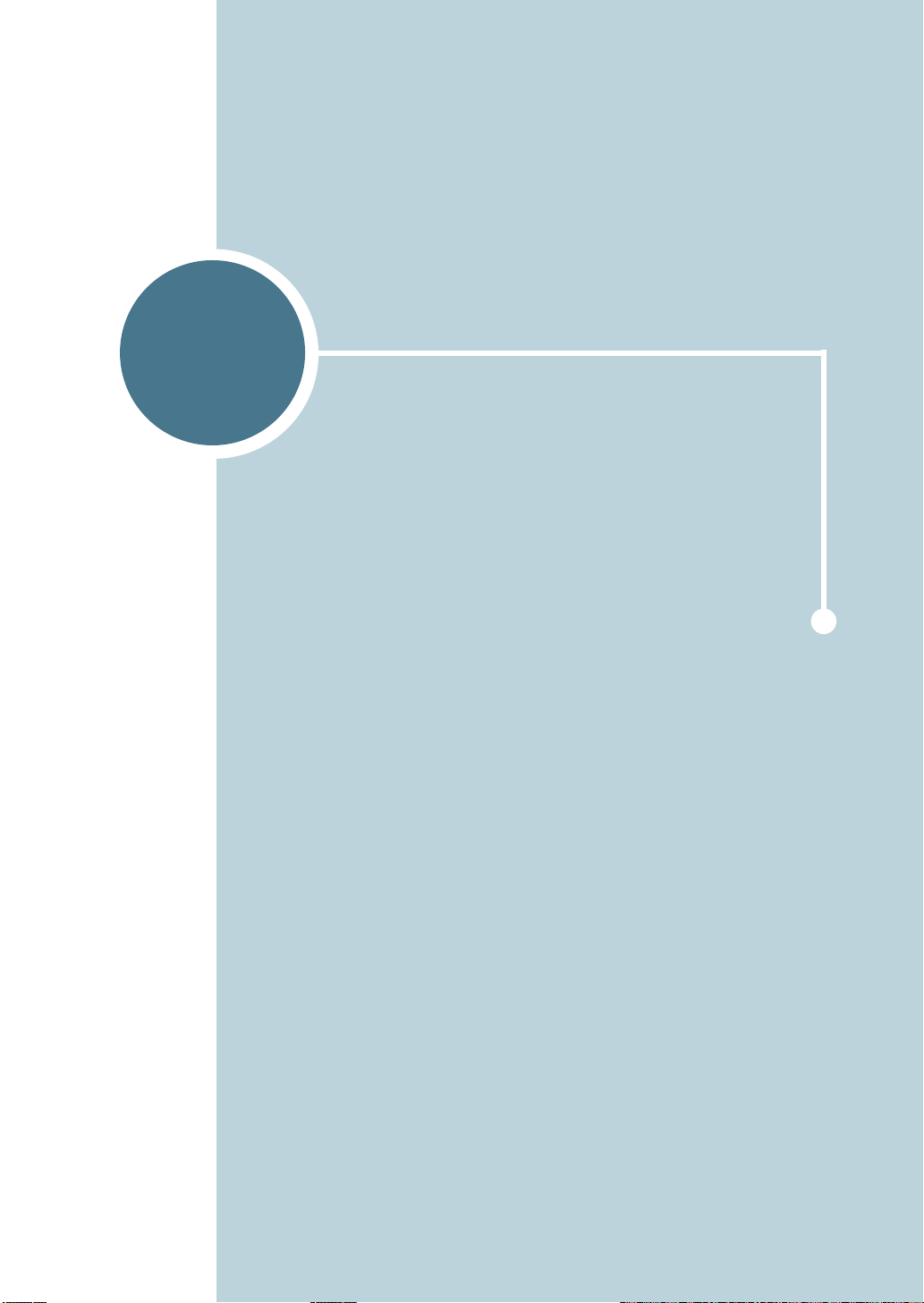
2
IMPOSTAZIONE DELLA
STAMPANTE
Questo capitolo fornisce informazioni dettagliate
sull’impostazione della stampante.
Questo capitolo tratta i seguenti argomenti:
• Rimozione dell’imballaggio
• Installazione della cartuccia del toner
• Caricamento della carta
• Collegamento di un cavo della stampante
• Accensione della stampante
• Stampa di una pagina di prova
• Cambiamento della lingua del display
• Installazione del software della stampante
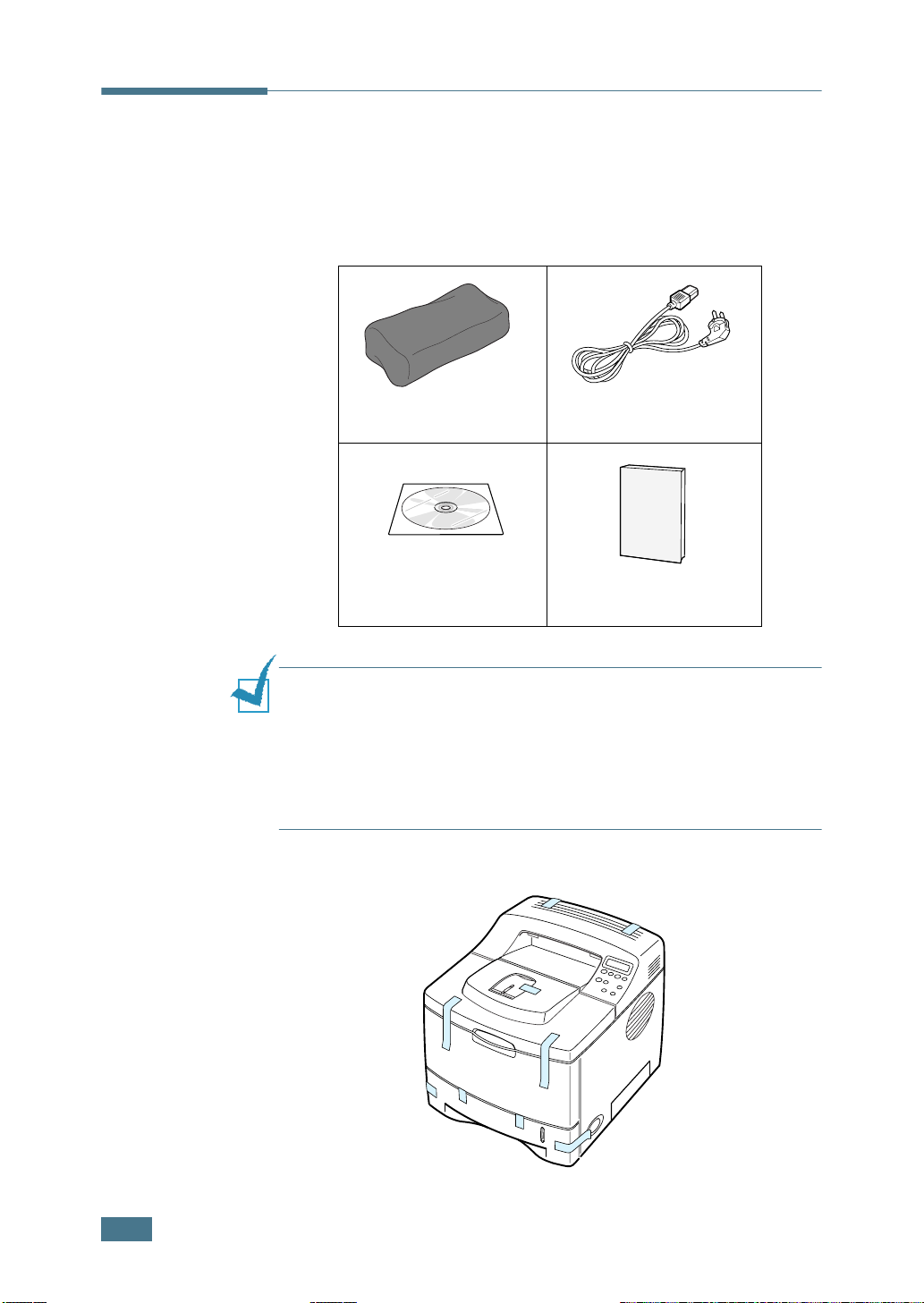
Rimozione dell’imballaggio
1
Rimuovere la stampante e tutti gli accessori dalla scatola di
imballaggio. Assicurarsi che la confezione della stampante
contenga i seguenti elementi:
Cartuccia del toner Cavo di alimentazione
CD-ROM
N
OTE
:
• Se alcuni elementi risultano mancanti o danneggiati,
comunicarlo immediatamente al rivenditore.
• I componenti possono differire in base al Paese di
acquisto.
• Il CD-ROM contiene il driver della stampante, la Guida
dell’utente e il programma Adobe Acrobat Reader.
2
Rimuovere con cautela il nastro adesivo dalla stampante.
Guida di installazione
2.2
I
MPOSTAZIONE DELLA STAMPANTE
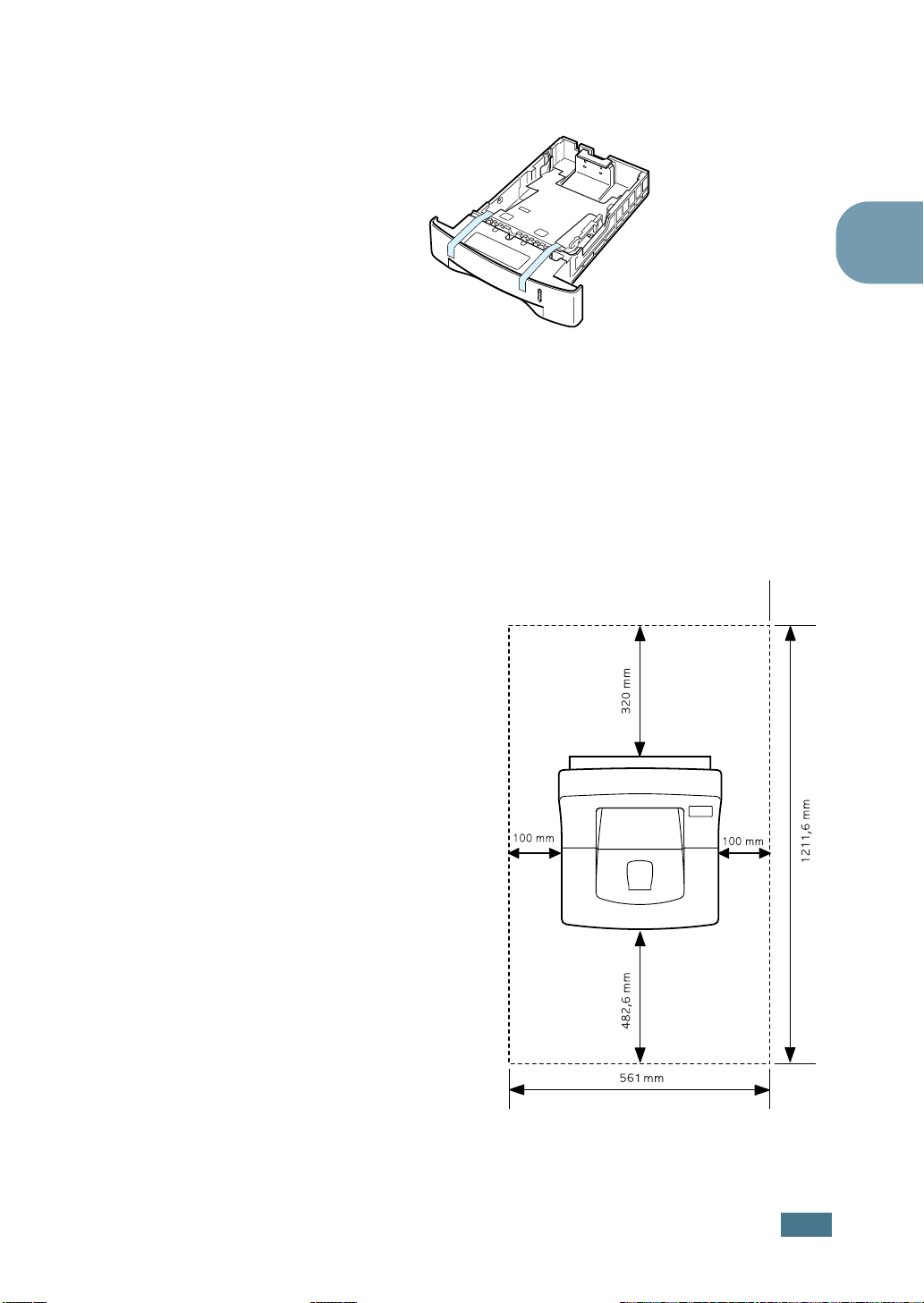
3
Estrarre il vassoio della carta dalla stampante. Rimuovere i
nastri adesivi dal vassoio.
Selezione di un’ubicazione
Scegliere una superficie piana e stabile, con uno spazio
adeguato per la circolazione dell’area. Lasciare spazio in più per
aprire i coperchi e i vassoi.
L’area dovrebbe essere ben ventilata e lontana dalla luce solare
diretta o da fonti di calore, freddo e umidità. Non collocare la
stampante vicino al bordo del tavolo.
Spazio libero
Fronte: 482,6 mm
(spazio sufficiente tale da
consentire la rimozione
dei vassoi)
Retro: 320 mm (spazio
sufficiente per l’apertura
del coperchio posteriore)
Destra: 100 mm
Sinistra: 100 mm
(spazio sufficiente per la
ventilazione)
2
I
MPOSTAZIONE DELLA STAMPANTE
2.3
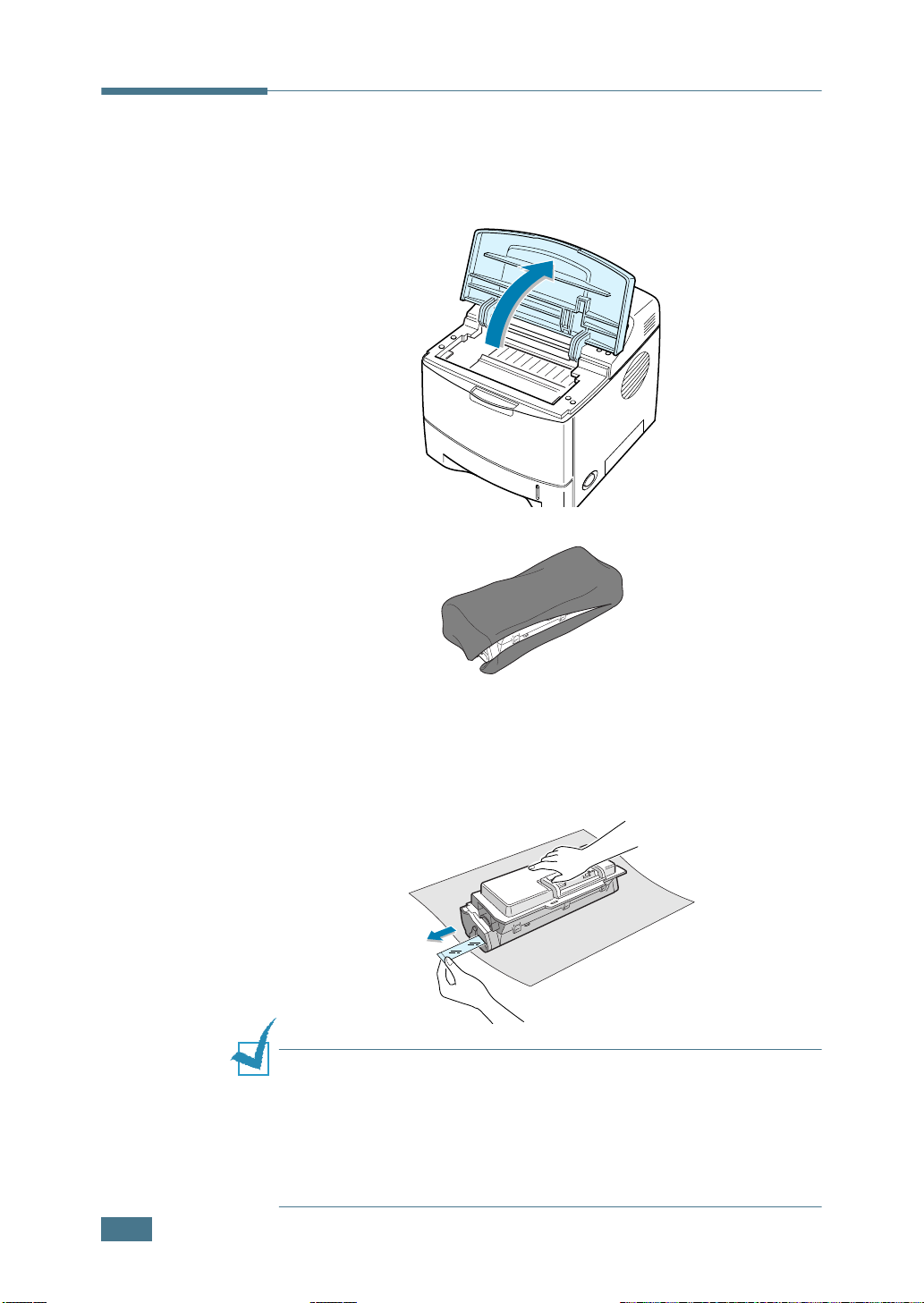
Installazione della cartuccia del toner
1
Aprire il coperchio superiore. Tirare la maniglia per aprire il
coperchio.
2
Estrarre la cartuccia del toner dalla confezione.
Non servirsi di un coltello o altri oggetti appuntiti che
potrebbero graffiare il tamburo della cartuccia.
3
Individuare il nastro sigillante all’estremità della cartuccia
del toner. Estrarre completamente e con cautela il nastro
dalla cartuccia e disfarsene.
N
OTA
:
• se viene rimosso correttamente, il nastro sigillante dovrebbe
essere lungo 550 mm.
• Per rimuovere il nastro di protezione dalla cartuccia del toner,
tenere salda la cartuccia e tirare il nastro con decisione, ma
facendo attenzione a non danneggiarlo. Infatti, se il nastro viene
reciso, la cartuccia sarà inutilizzabile.
2.4
I
MPOSTAZIONE DELLA STAMPANTE
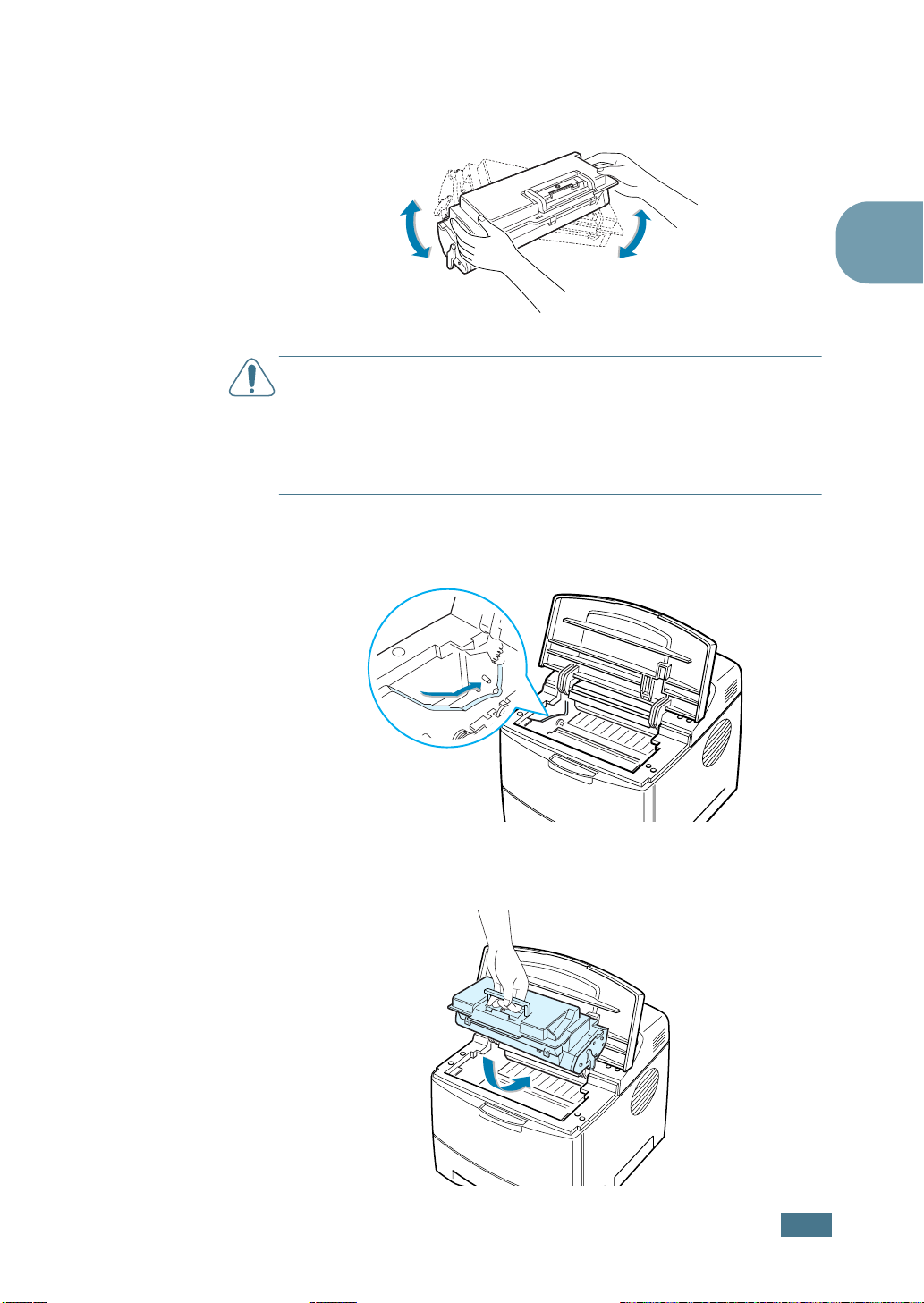
4
Scuotere con delicatezza la cartuccia per distribuire
uniformemente il toner al suo interno.
A
TTENZIONE
• Per evitare danni alla cartuccia del toner, non esporla alla luce
per periodi di tempo prolungati. Coprirla con un pezzo di carta,
se la si lascia esposta per più di alcuni minuti.
• Se ci si sporca i vestiti di toner, pulirli con un panno asciutto e
lavarli in acqua fredda. L’acqua calda fissa il toner nei tessuti.
5
Individuare gli alloggiamenti delle cartucce all’interno della
stampante, uno su ciascun lato.
:
2
6
Afferrare la maniglia e inserire completamente la cartuccia
nella stampante fino a farla scattare in posizione.
I
MPOSTAZIONE DELLA STAMPANTE
2.5

7
Chiudere il coperchio superiore. Assicurarsi che il coperchio
sia chiuso saldamente.
N
OTA
:
quando si stampa testo con circa il 5 % di copertura della
pagina, la durata approssimativa della cartuccia del toner è di circa
8.000 pagine (4.000 pagine per la cartuccia del toner in dotazione
con la stampante).
Caricamento della carta
È possibile caricare circa 500 fogli di carta nel vassoio.
1
Estrarre il vassoio dalla stampante.
2.6
I
MPOSTAZIONE DELLA STAMPANTE

2
Preparare una risma di carta da caricare piegandola o
spiegandola a ventaglio avanti e indietro. Allineare i bordi
su una superficie piana.
3
Caricare la carta con il lato di stampa rivolto verso il
basso..
2
È possibile caricare fogli di carta già stampati. La facciata
stampata deve essere rivolta verso l’alto, con un bordo non
arricciato nella facciata superiore.
In caso di problemi di alimentazione della carta, voltare la
carta.
Assicurarsi che tutti e quattro gli angoli siano appoggiati in
piano nel vassoio.
I
MPOSTAZIONE DELLA STAMPANTE
2.7
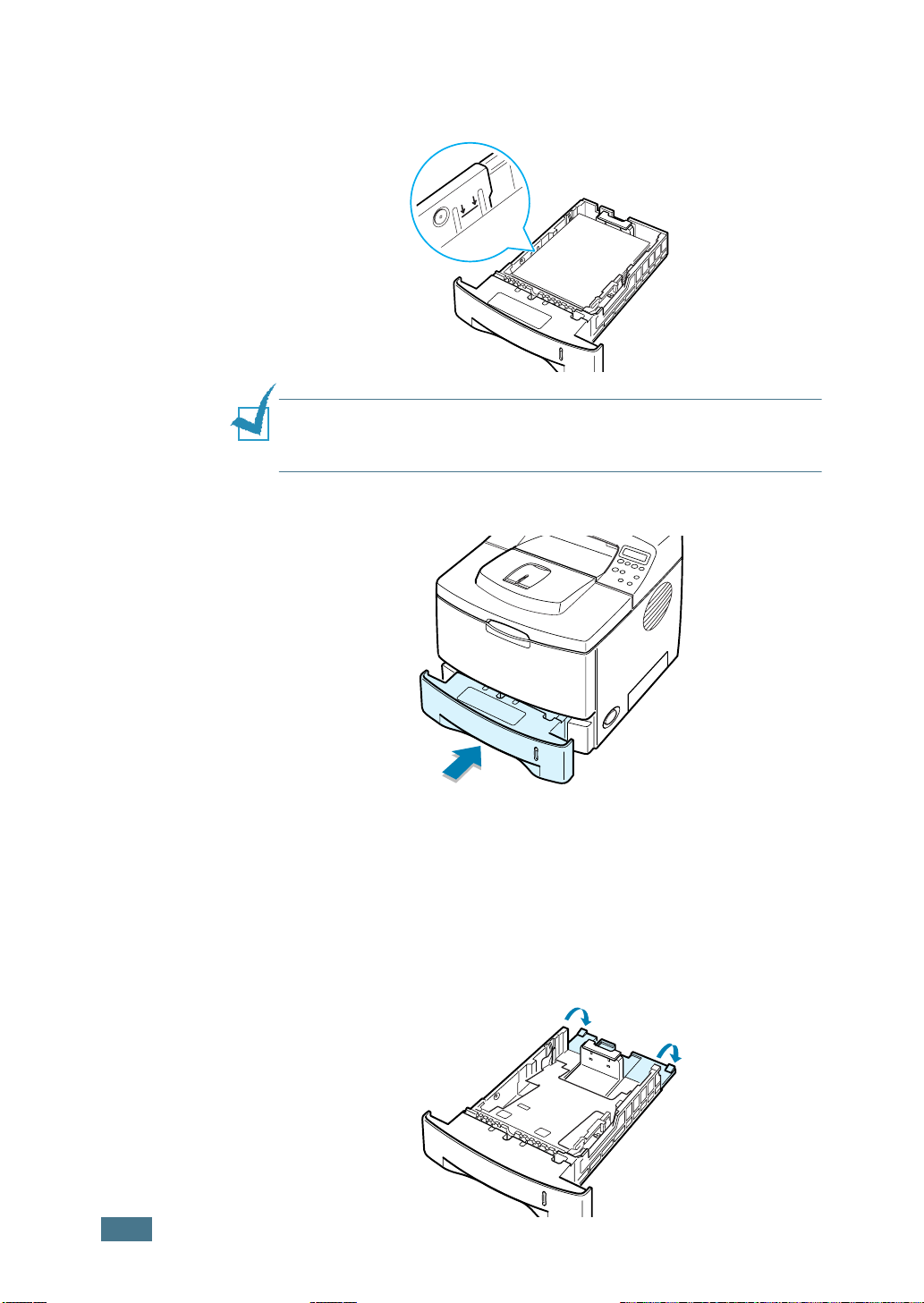
4
Prestare attenzione al segno del limite della carta sul lato
interno sinistro del vassoio. La carta in eccesso potrebbe
causare inceppamenti.
N
OTA
:
se si desidera cambiare il formato della carta nel vassoio,
vedere la sezione “Cambiamento del formato della carta nel
vassio” qui di seguito.
5
Fare rientrare il vassoio nella stampante.
2.8
Cambiamento del formato della carta nel vassoio
Se si carica carta lunga nel vassoio, è opportuno regolare le
guide della carta in base alla lunghezza dei fogli.
1
Estrarre completamente la piastra posteriore del vassoio in
modo che possa prolungare il vassoio.
I
MPOSTAZIONE DELLA STAMPANTE
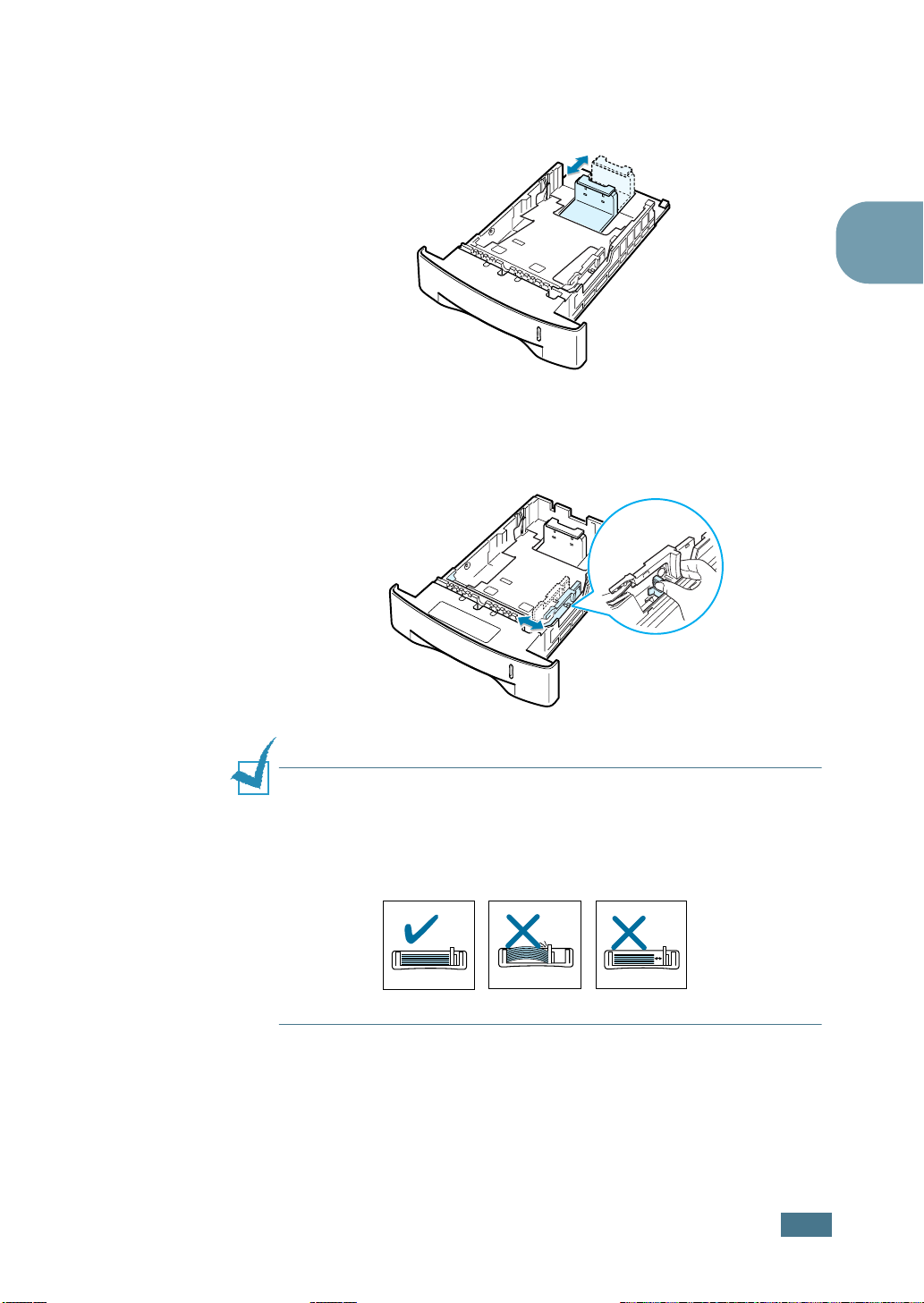
2
Stringere la linguetta sulla guida lunghezza della carta e
regolarla in modo che si adatti al formato della carta
desiderato indicato nella parte inferiore del vassoio.
3
Stringere la guida larghezza della carta e regolarla in base
al formato della carta desiderato indicato nella parte
inferiore del vassoio.
2
N
OTE
:
• Non spingere troppo la guida larghezza, altrimenti il materiale
potrebbe deformarsi.
• Se non si regola la guida larghezza, potrebbero verificarsi
inceppamenti della carta.
I
MPOSTAZIONE DELLA STAMPANTE
2.9
